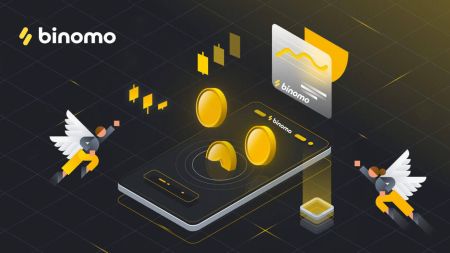Binomo Пријавите се - Binomo Bosnia and Herzegovina - Binomo Bosna i Hercegovina
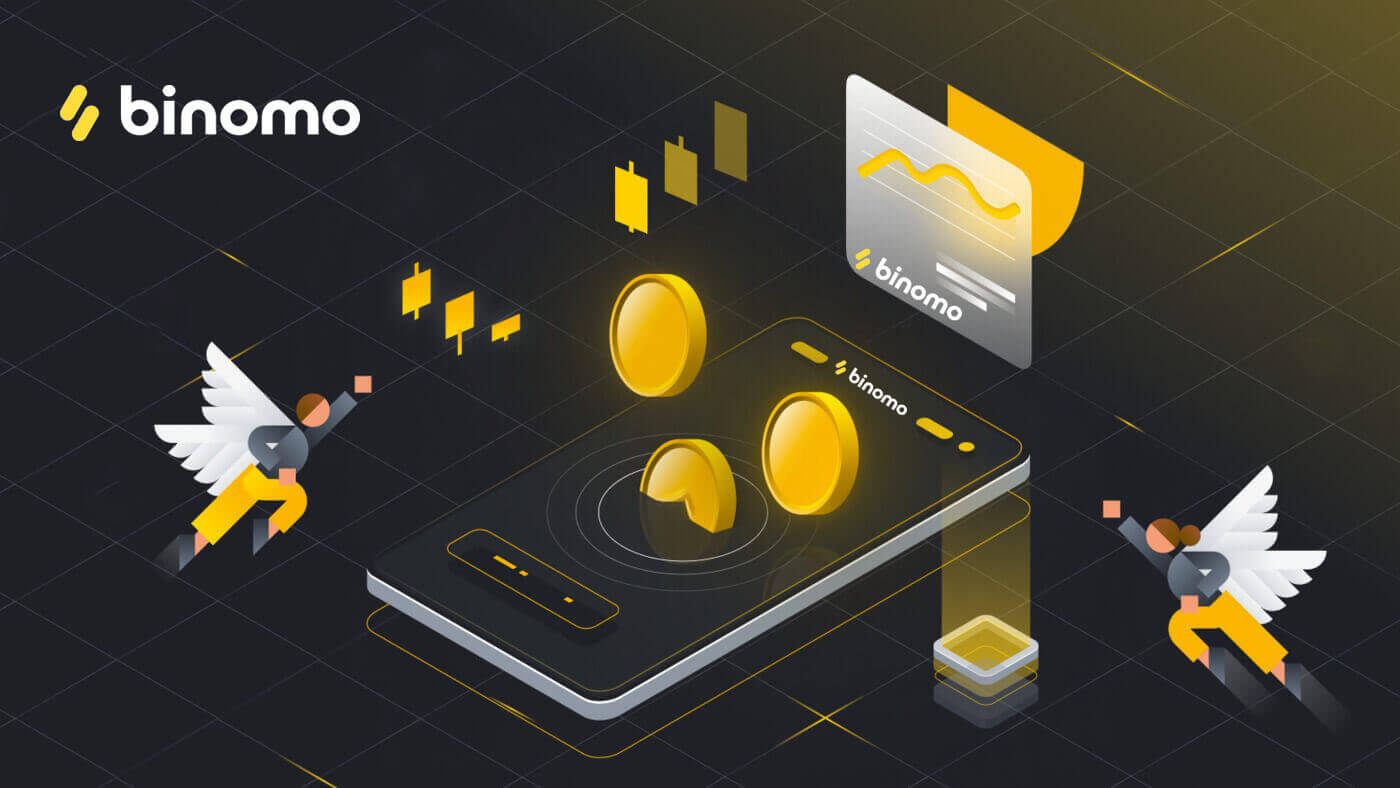
Како се пријавити за Биномо Традинг
Региструјте се за Биномо налог
1. На страници Биномо пронађите и кликните на дугме означено са [Пријава] у горњем десном углу странице.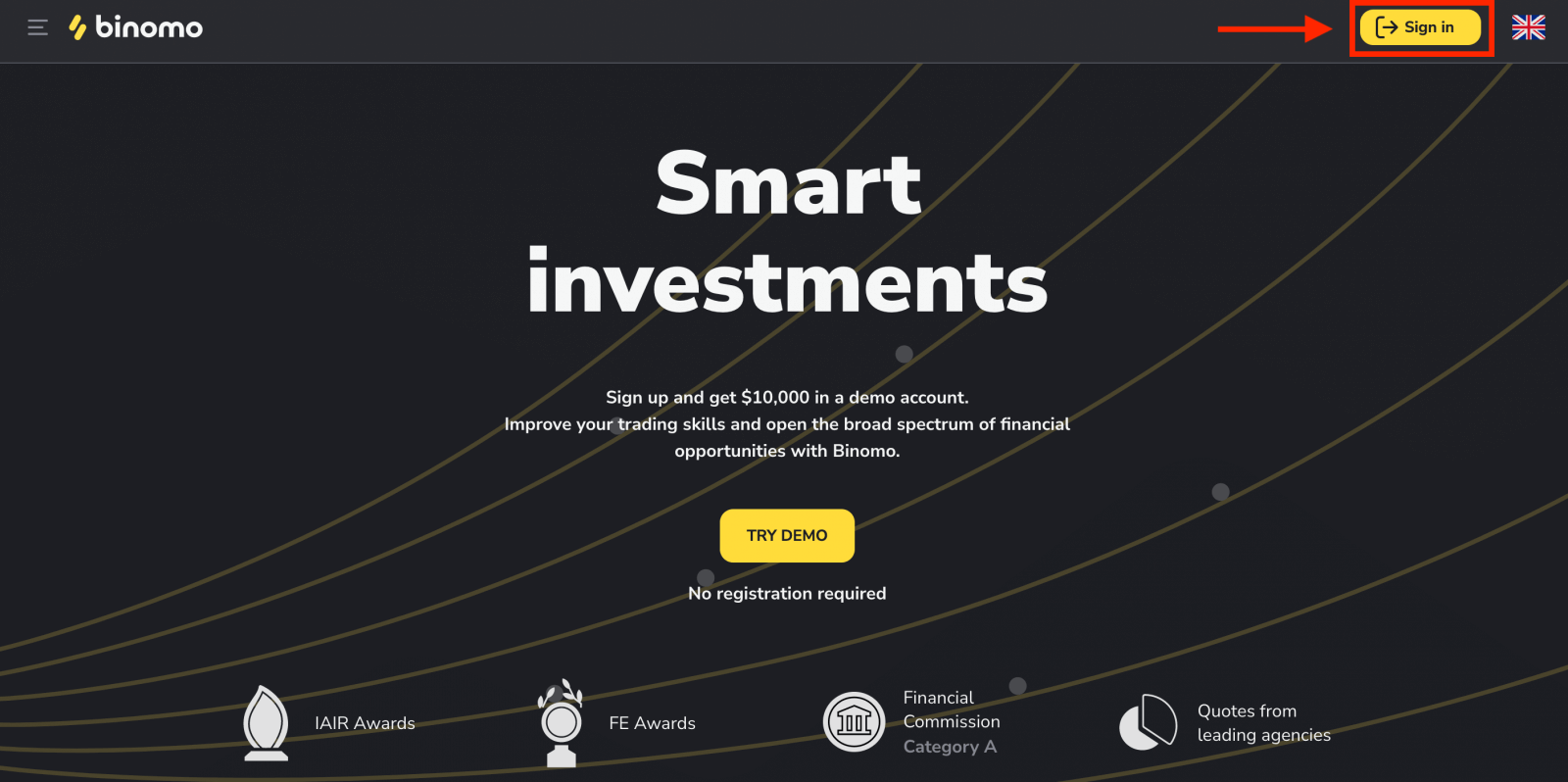
2. На следећој веб страници видећете електронски образац у који ћете моћи да унесете све личне податке који су потребни за отварање новог Биномо налога за трговање.
- Унесите важећу адресу е-поште и креирајте сигурну лозинку.
- Изаберите валуту свог налога за све ваше трговинске и депозитне операције.
- Прочитајте Уговор са клијентом и Политику приватности и потврдите то кликом на поље за потврду.
- Кликните на „Креирај налог“.
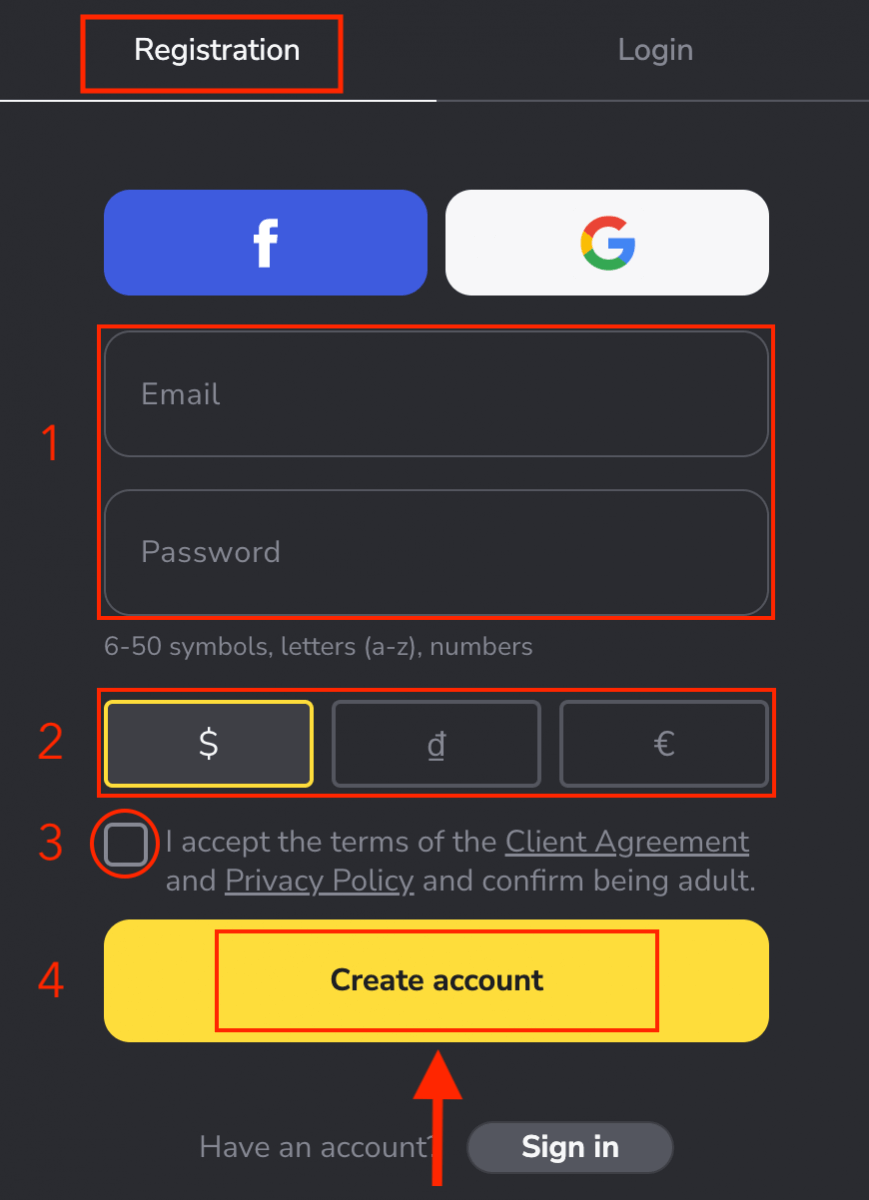
3. Након тога ће на адресу е-поште коју сте унели бити послат е-маил са потврдом . Потврдите своју адресу е-поште да бисте заштитили свој налог и откључали више могућности платформе, кликните на дугме „Потврди е-пошту“ .
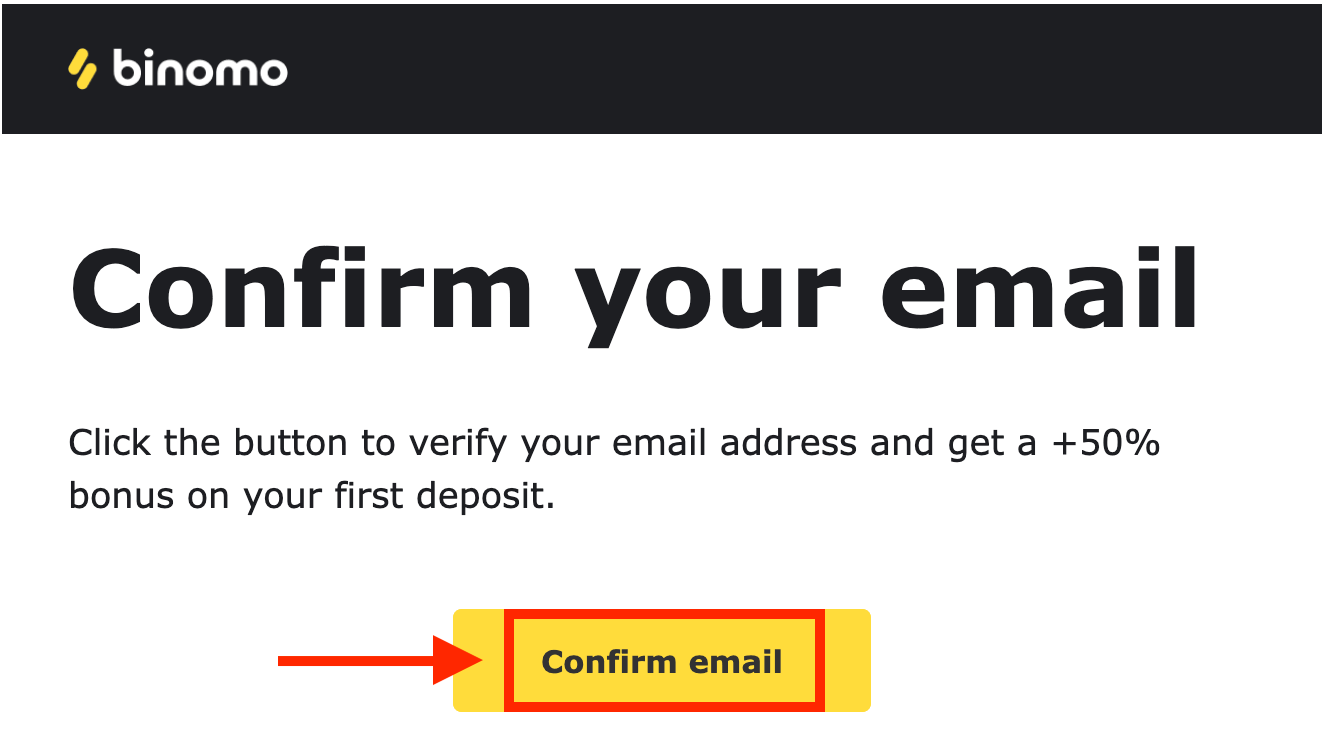
4. Ваша е-пошта је успешно потврђена. Бићете аутоматски преусмерени на Биномо трговачку платформу.
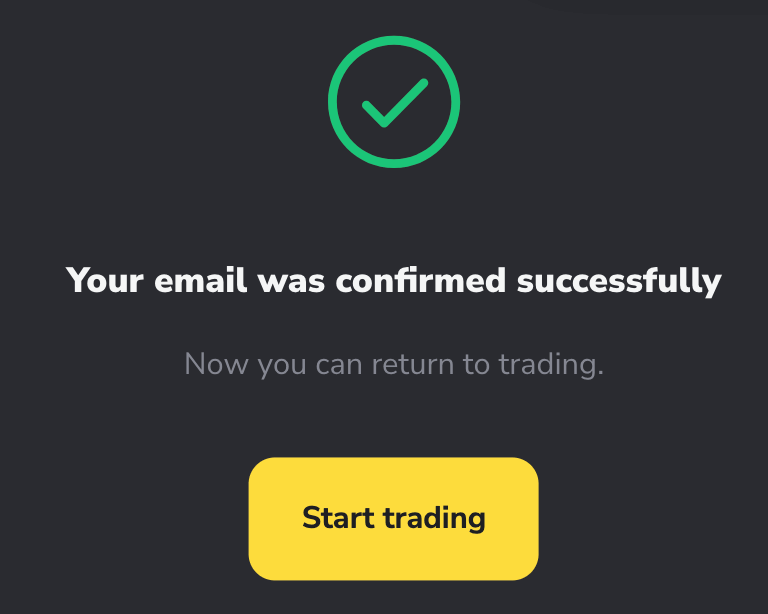
Биномо регистрација је веома једноставна и не одузима много времена. Сада вам није потребна никаква регистрација да бисте отворили демо налог .10.000 долара на демо налогу вам омогућава да бесплатно вежбате онолико колико вам је потребно.
Демо рачун је најбољи начин за новајлије да истраже трговање. Функционалност демо налога је слична стварном рачуну са изузетком да тргујете виртуелним новцем.
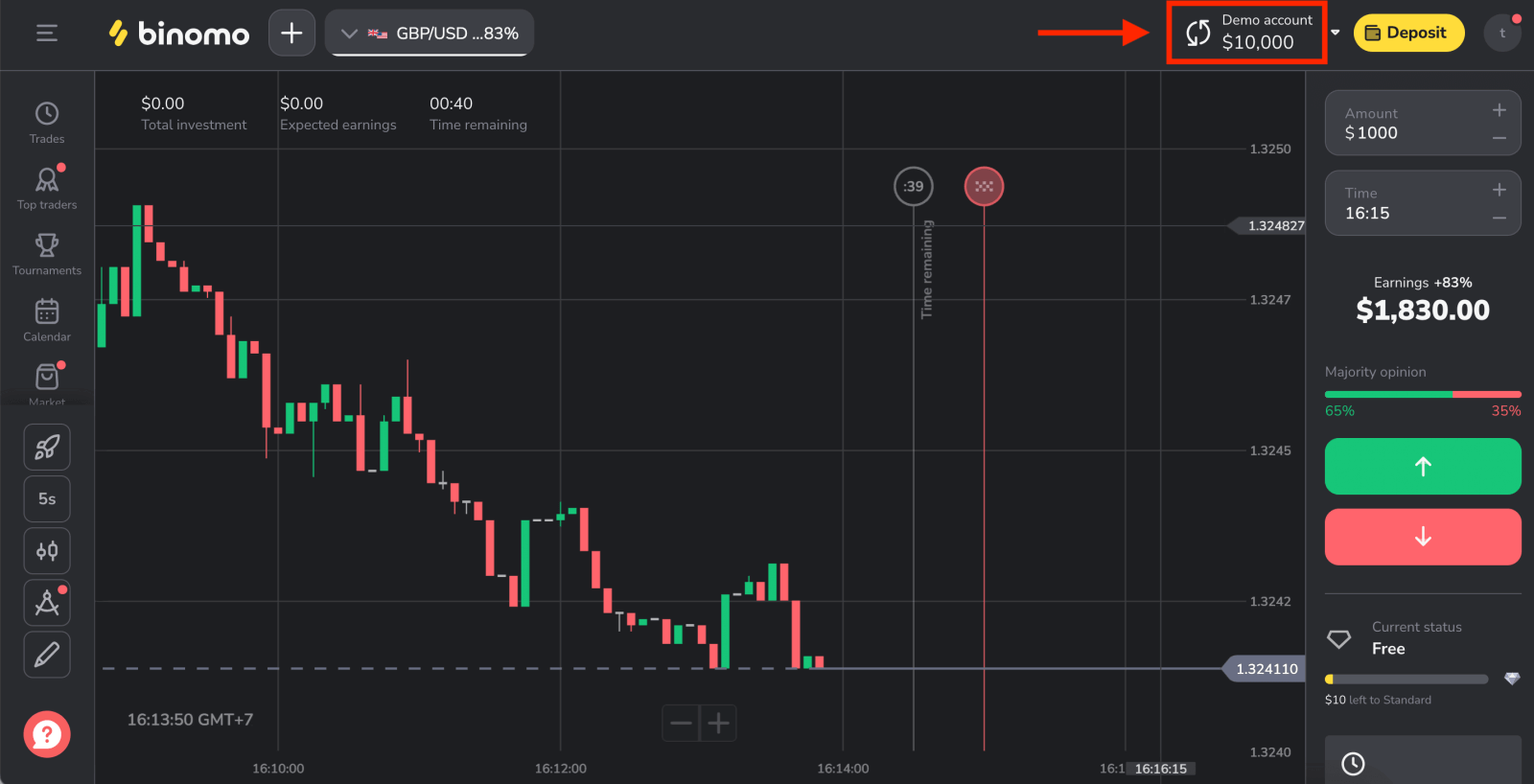
Такође можете трговати на правом рачуну након депоновања.
Како уплатити депозит на Биномо
Региструјте се за Биномо налог помоћу Гмаил-а
Поред тога, можете се регистровати за Биномо налог преко Гмаил-а тако што ћете пратити ове кораке:
1. Да бисте се пријавили са Гмаил налогом, кликните на одговарајуће дугме у обрасцу за регистрацију.
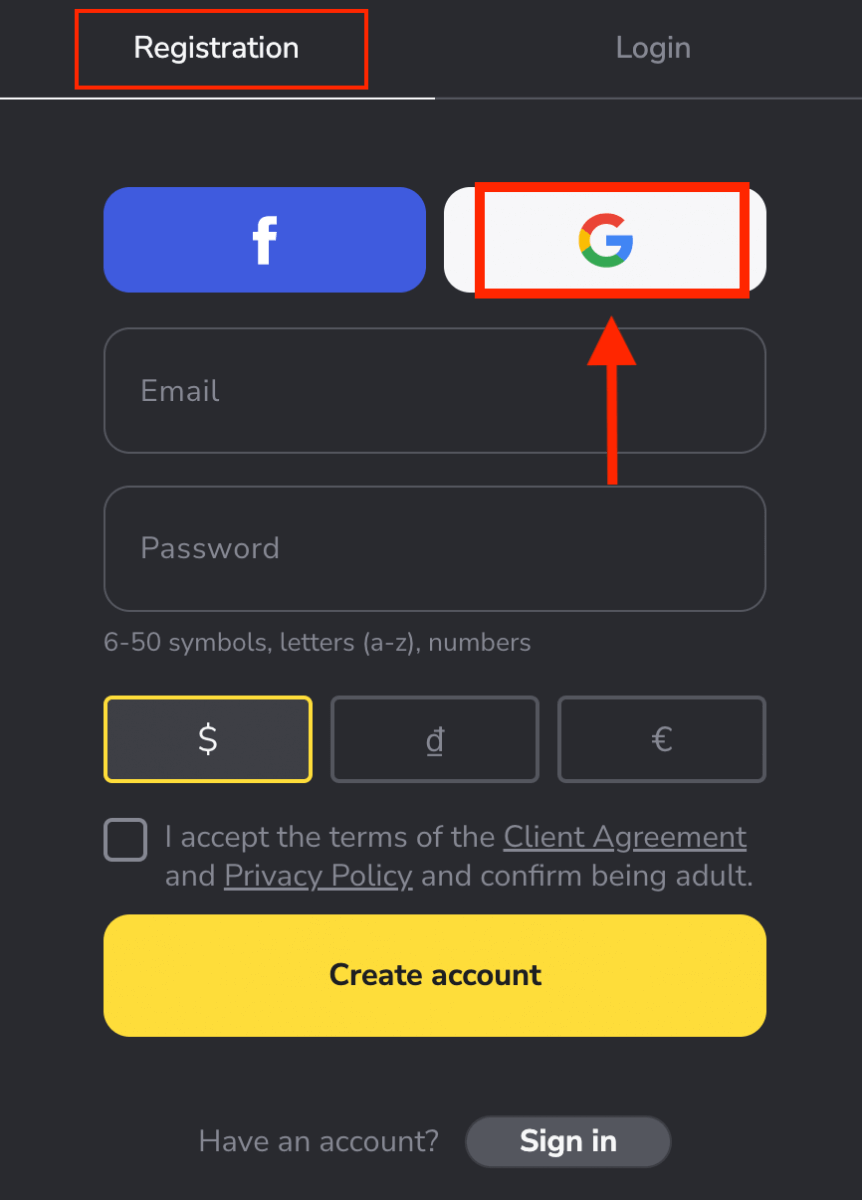
2. У новом прозору који се отвори унесите свој број телефона или е-маил и кликните на „Даље“.
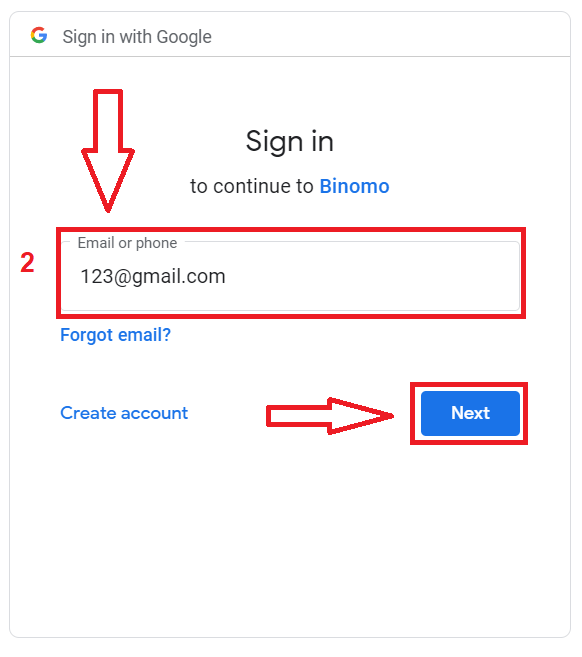
3. Затим унесите лозинку за свој Гоогле налог и кликните на „ Даље “.
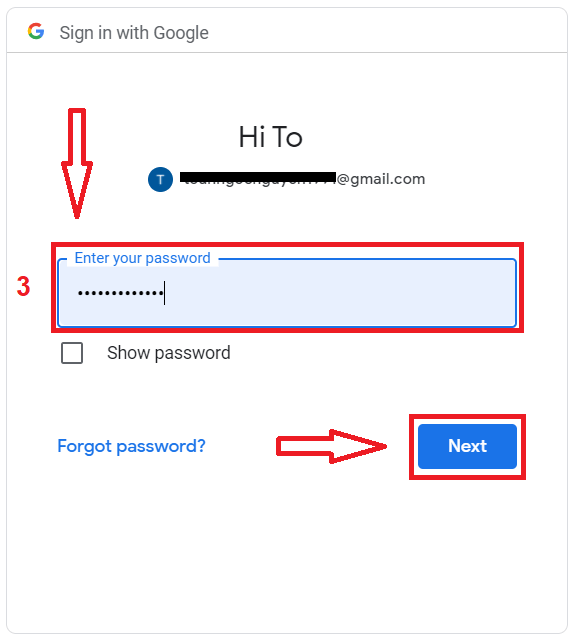
Након тога, бићете аутоматски преусмерени на Биномо платформу. Сада сте званични Биномо трговац!
Региструјте се за Биномо налог са Фејсбуком
Такође, регистрација преко Фацебоок-а је додатна опција и то можете учинити у само неколико једноставних корака:1. Кликните на дугме „Пријава“ у горњем десном углу платформе, а затим на дугме „Фацебоок“.
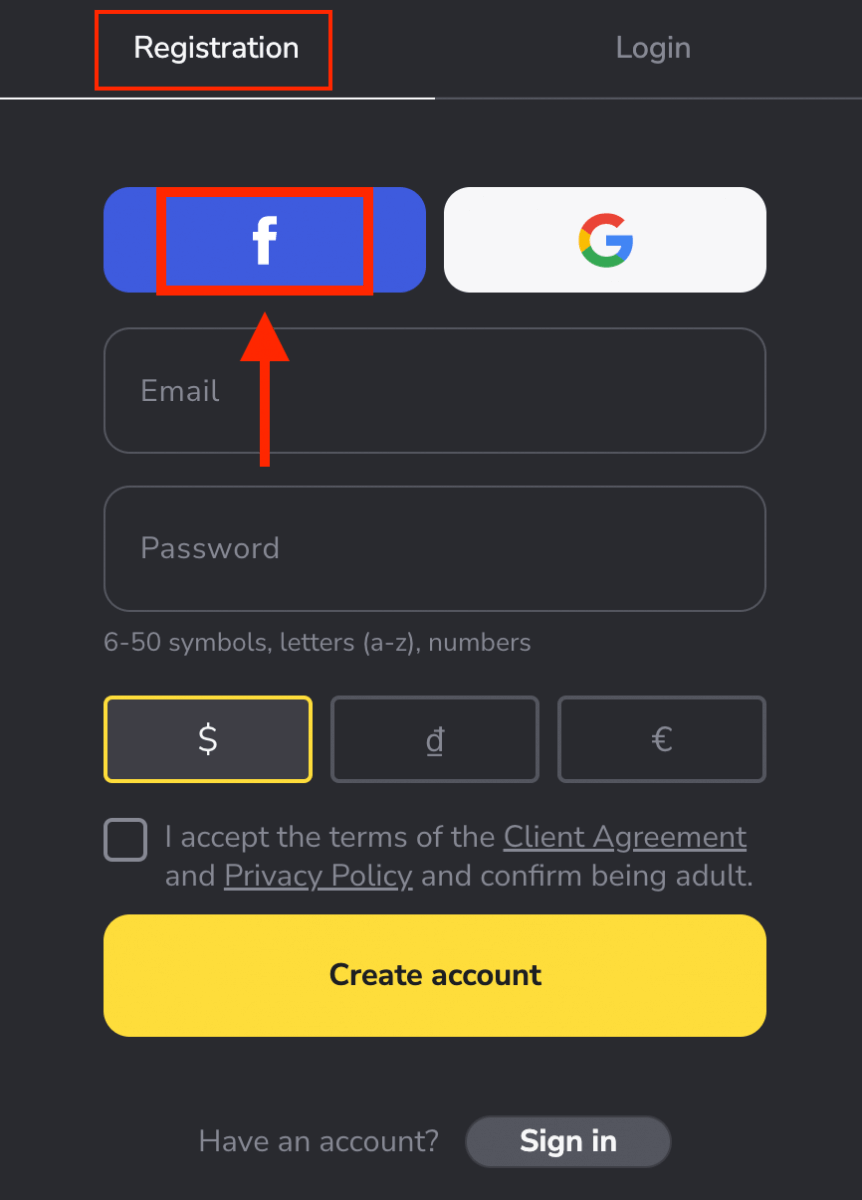
2. Отвориће се прозор за пријаву на Фацебоок, где ћете морати да унесете адресу е-поште коју сте користили на Фацебоок-у.
3. Унесите лозинку са свог Фацебоок налога.
4. Кликните на „Пријава“.
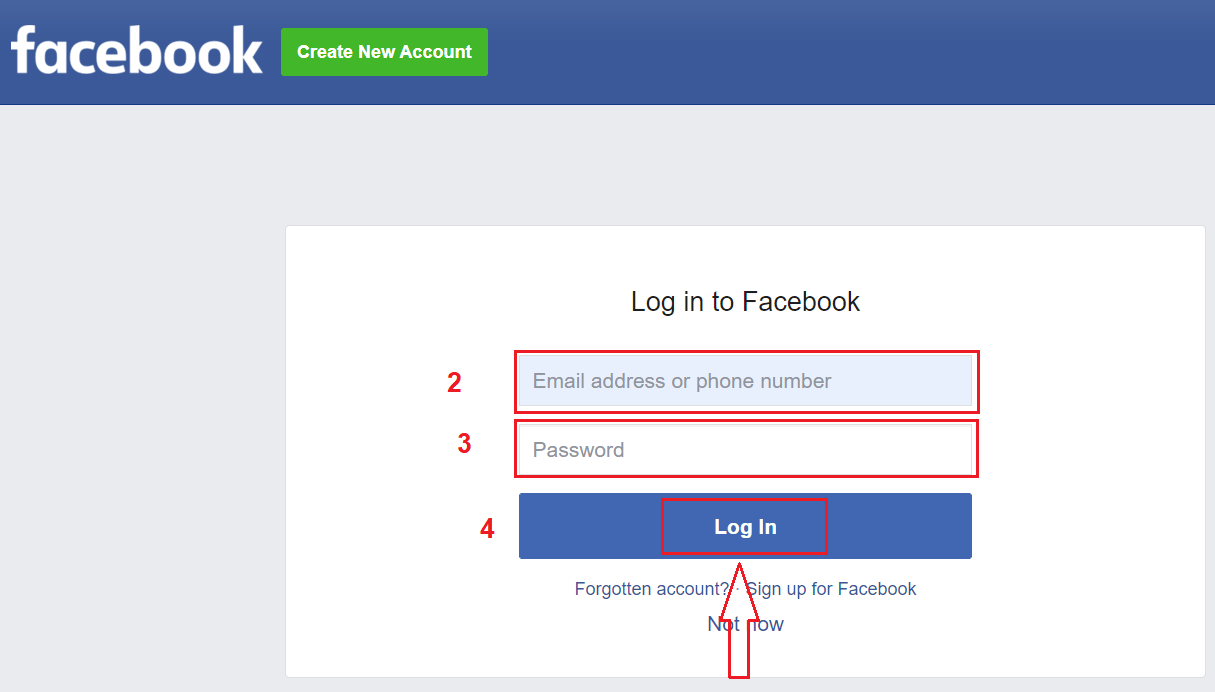
Када кликнете на дугме „Пријави се“, Биномо захтева приступ Вашем имену и слици профила и адреси е-поште. Кликните на Настави...
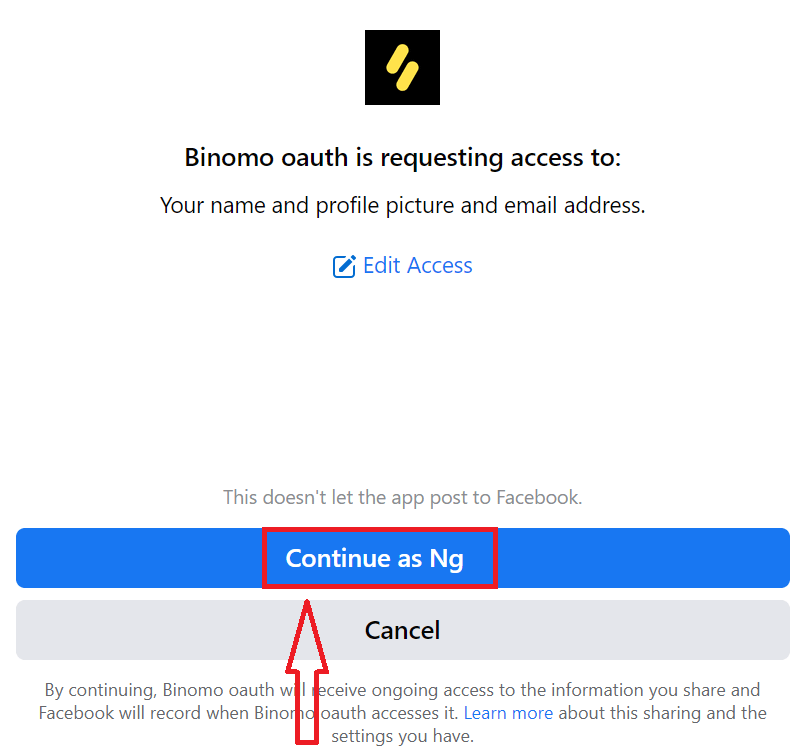
Након тога, аутоматски ћете бити преусмерени на Биномо платформу. Сада сте званични Биномо трговац!
Региструјте се на налог у апликацији Биномо за иОС
Више од 70% трговаца тргује на тржиштима на својим телефонима. Придружите им се да реагују на свако кретање тржишта како се дешава.
Ако имате иОС мобилни уређај, мораћете да преузмете званичну апликацију Биномо са Апп Сторе-а или овде . Једноставно потражите „ Биномо: Онлине Траде Ассистант“ и преузмите га на свој иПхоне или иПад.
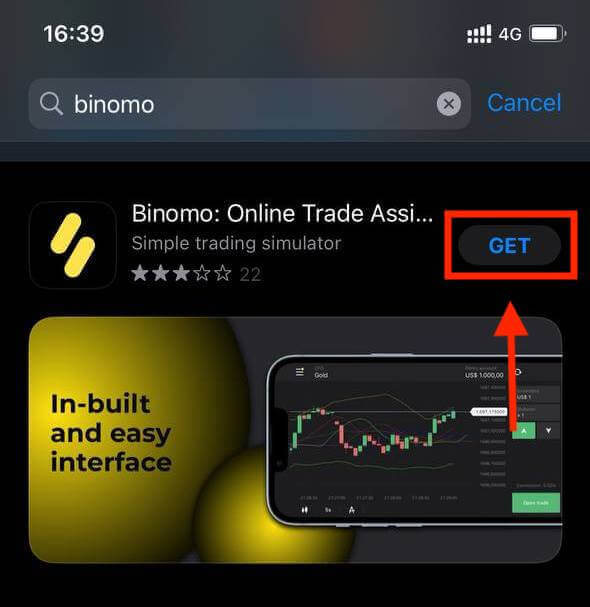
Регистровање за Биномо налог на иОС мобилној платформи је такође доступно за вас. Урадите исте кораке као и веб апликација.
- Унесите своју адресу е-поште и нову лозинку
- Изаберите валуту рачуна
- Кликните на "Пријави се"
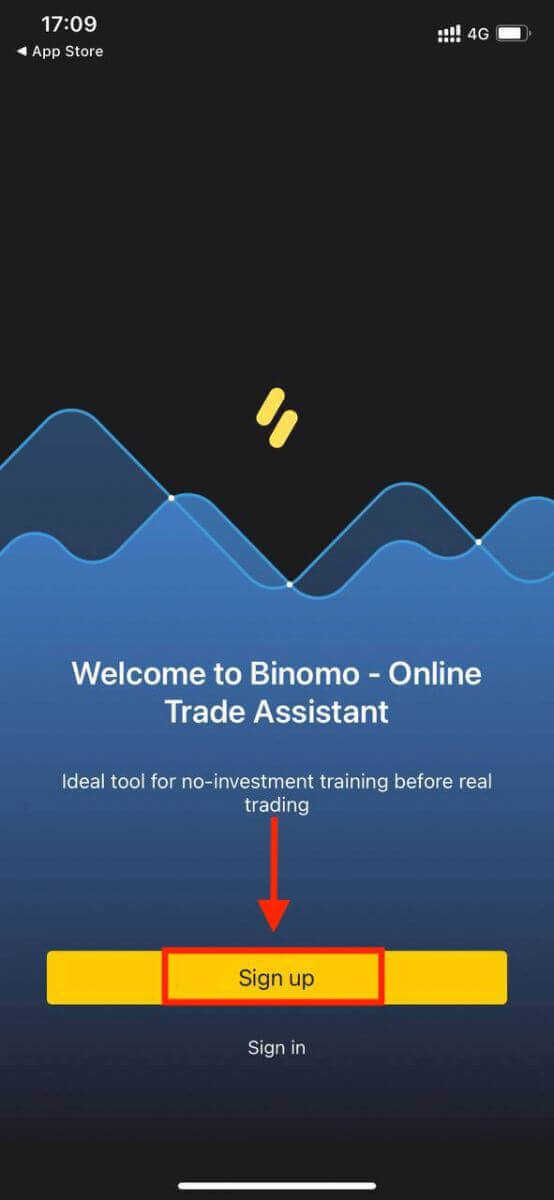
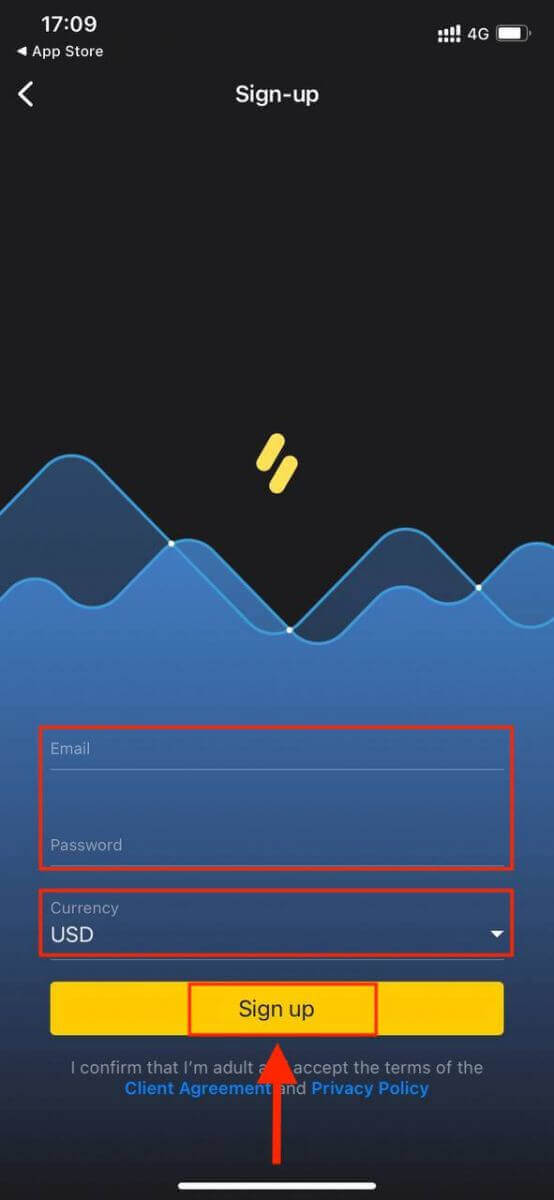
Сада можете трговати Биномо-ом на свом иПхоне-у или иПад-у.
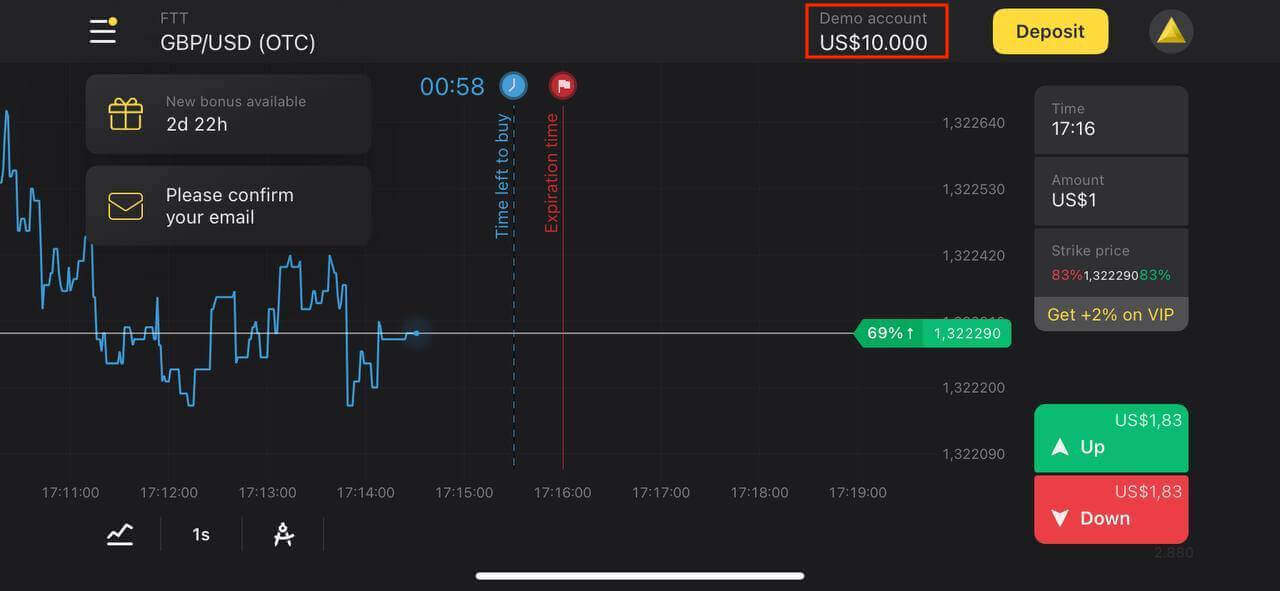
Региструјте се на налог у Биномо апликацији за Андроид
Ако имате Андроид мобилни уређај, мораћете да преузмете званичну апликацију Биномо са Гоогле Плаи-а или овде . Једноставно потражите „ Биномо - Мобиле Традинг Онлине“ и преузмите га на свој уређај.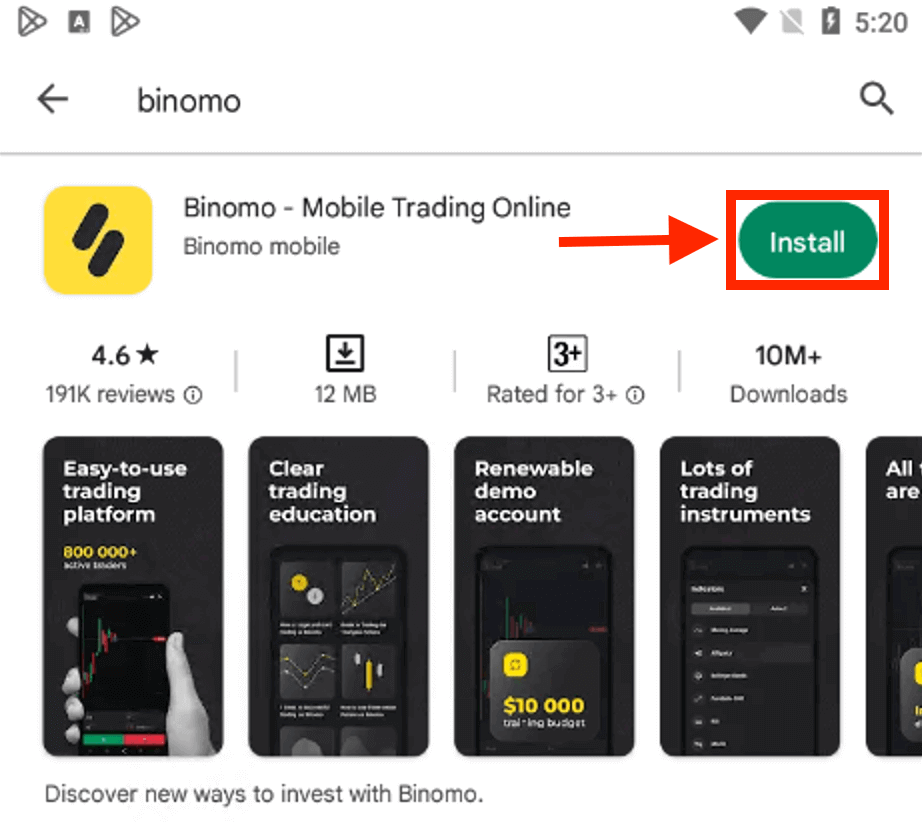
Регистровање за Биномо налог на Андроид мобилној платформи је такође доступно за вас.
- Унесите своју имејл адресу
- Унесите нову лозинку
- Кликните на "Пријави се"
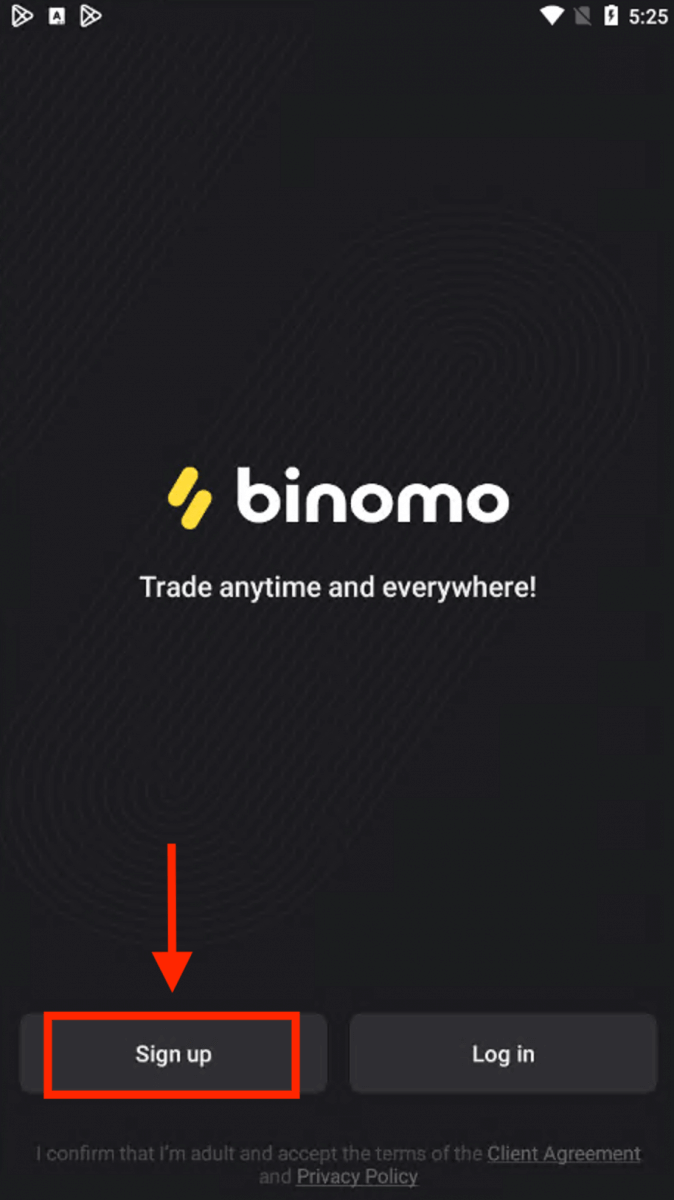
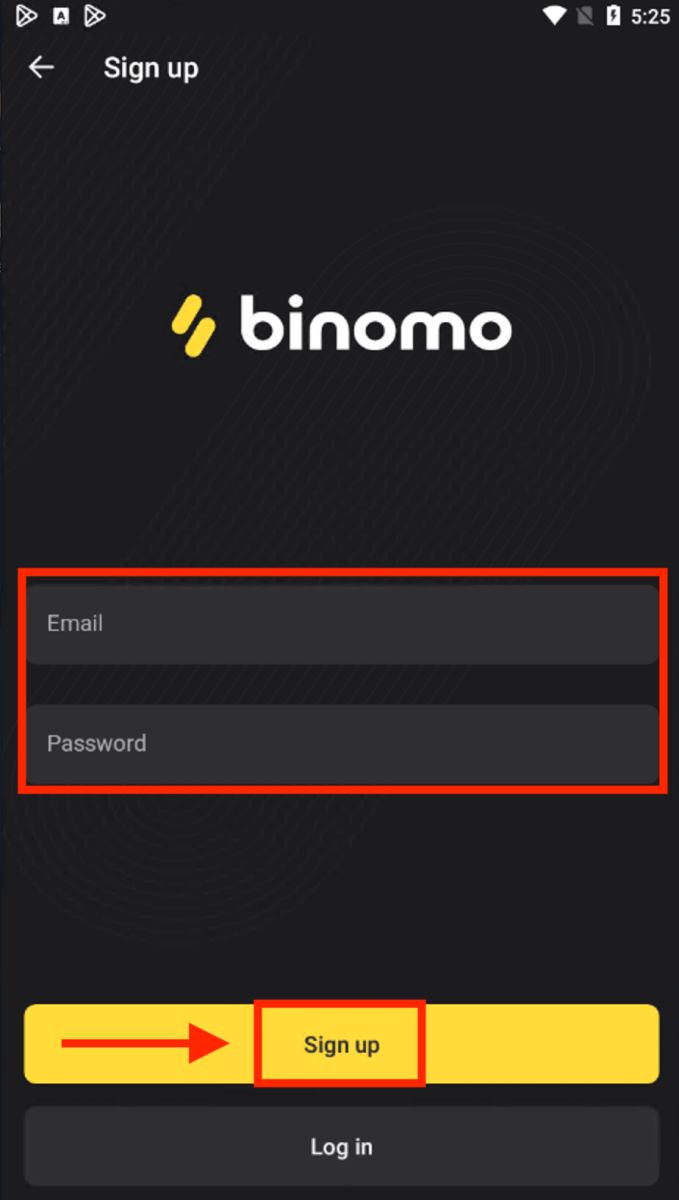
Сада можете трговати Бинимом на Андроид мобилном уређају.
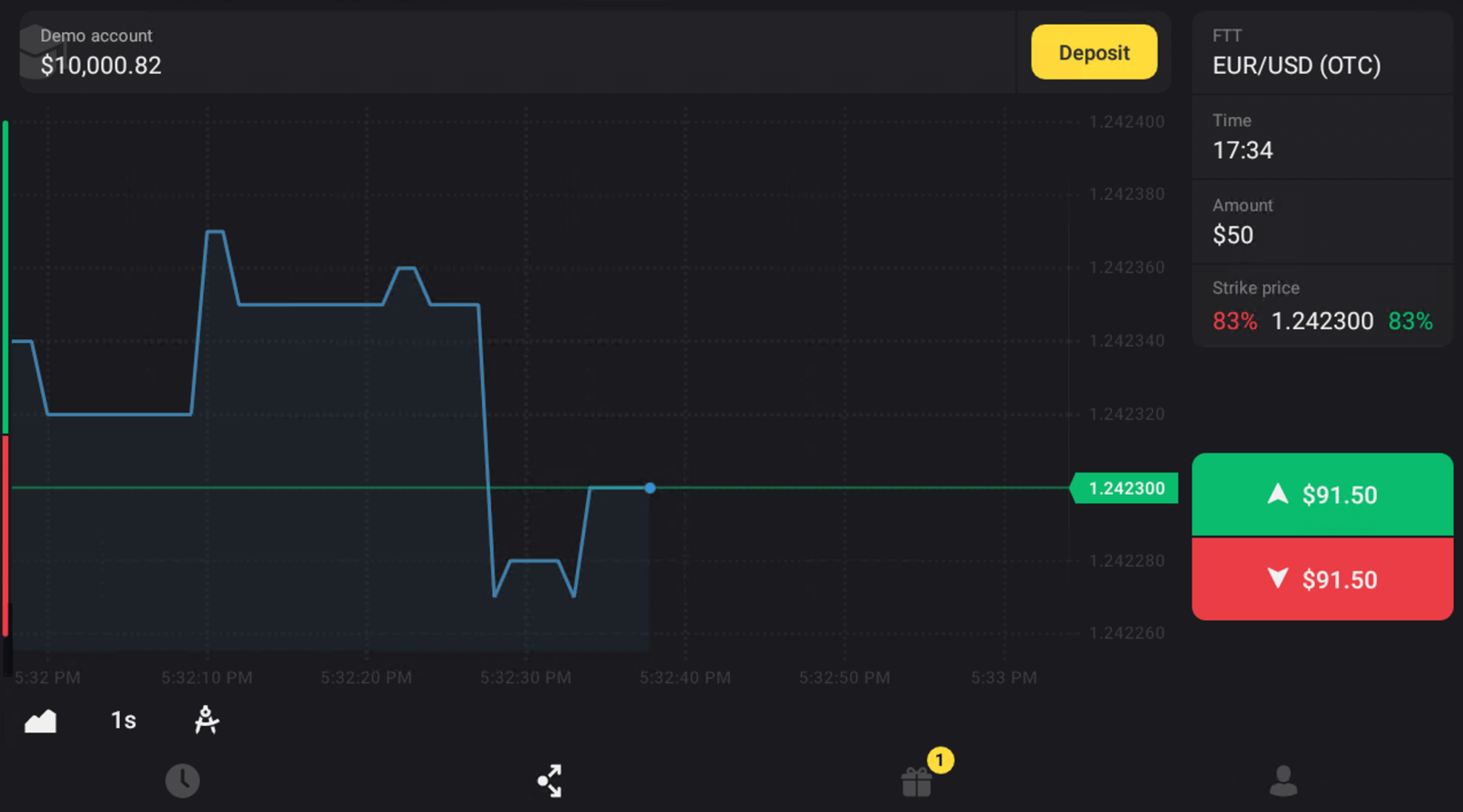
Региструјте Биномо налог на мобилном вебу
Кликните овде да бисте посетили веб локацију Биномо на свом мобилном уређају.
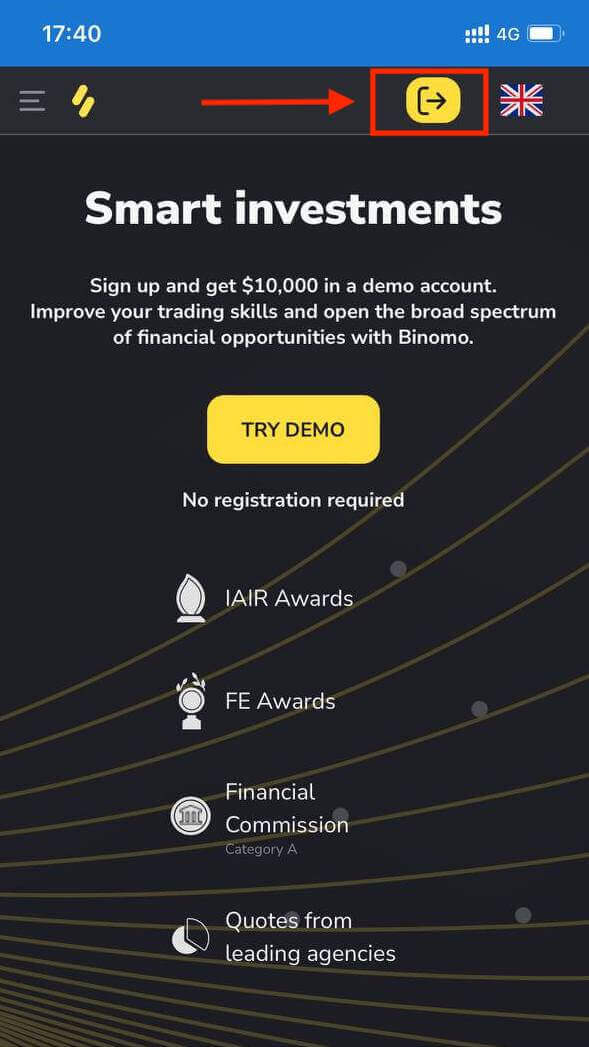
У овом кораку и даље уносимо податке: е-маил, лозинку, бирамо валуту, означимо „Уговор са клијентом“ и кликнемо на „Креирај налог“.
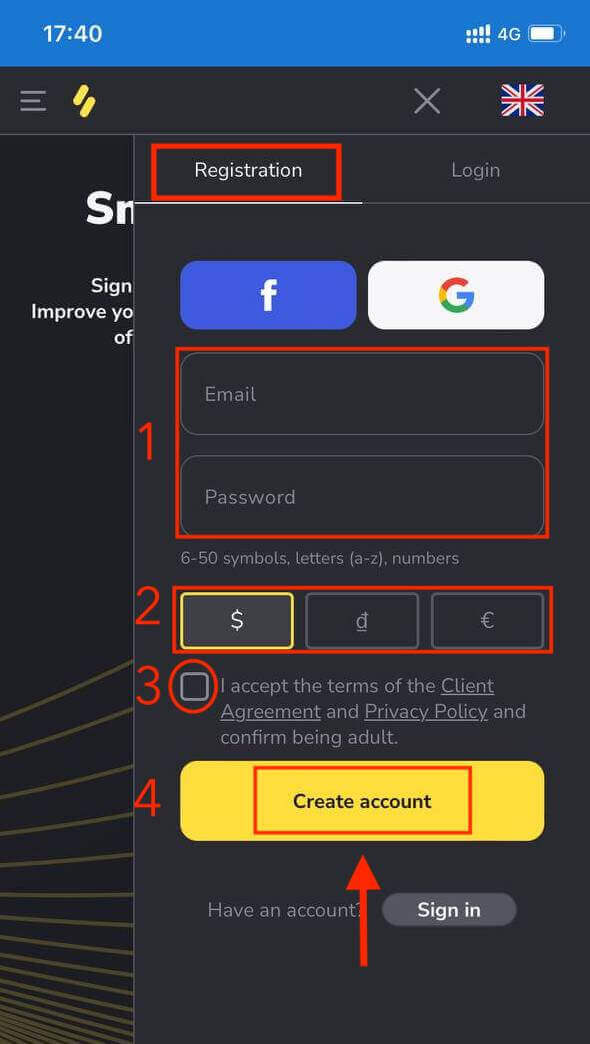
То је то, управо сте регистровали свој Биномо налог на мобилном вебу.
Сада можете трговати са мобилне веб верзије платформе. Мобилна веб верзија платформе за трговање је потпуно иста као њена обична веб верзија. Сходно томе, неће бити никаквих проблема са трговањем и преносом средстава.
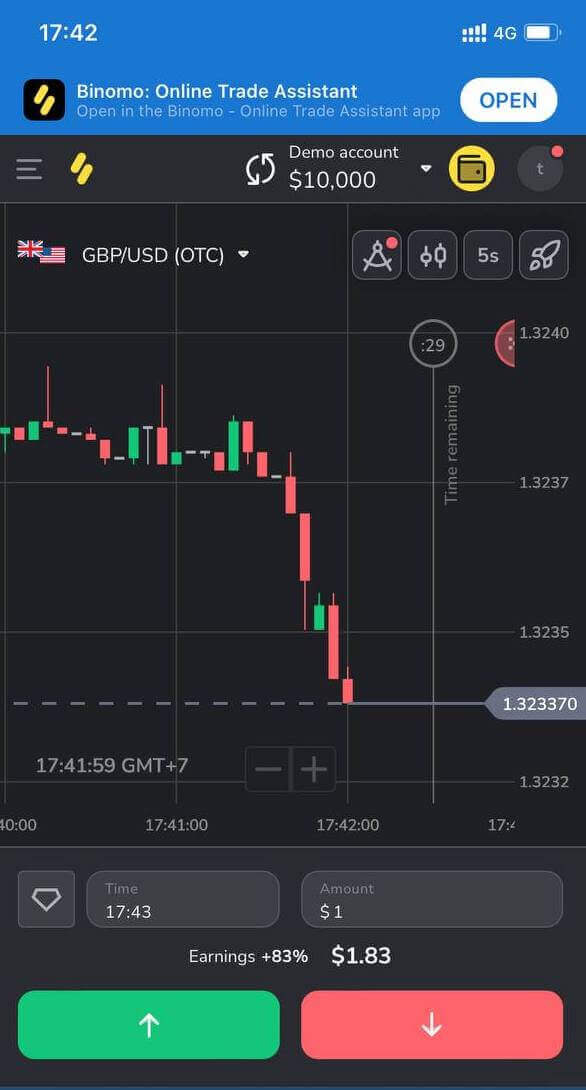
Често постављана питања (ФАК)
Које врсте статуса налога су доступне на платформи?
На платформи постоје 4 типа статуса: бесплатан, стандардни, златни и ВИП.- Статус Фрее доступан је свим регистрованим корисницима. Са овим статусом, можете трговати на демо рачуну са виртуелним средствима.
- Да бисте добили Стандардни статус, уплатите укупно 10 УСД (или еквивалентан износ у валути вашег налога).
- Да бисте добили Голд статус, уплатите укупно 500 УСД (или еквивалентан износ у валути вашег налога).
- Да бисте добили ВИП статус, уплатите укупно $1000 (или еквивалентан износ у валути вашег налога) и потврдите свој број телефона.
Да ли се рођаци могу регистровати на веб страници и трговати са истог уређаја?
Чланови исте породице могу трговати на Биномо-у, али само на различитим рачунима и са различитих уређаја и ИП адреса.
Зашто да потврдим своју е-пошту?
Потврда ваше е-поште има неколико предности:1. Сигурност налога. Када је ваша е-пошта потврђена, можете лако да вратите лозинку, да пишете нашем тиму за подршку или да блокирате свој налог ако је потребно. Такође ће обезбедити сигурност вашег налога и спречити преваранте да му приступе.
2. Поклони и промоције. Обавештаваћемо вас о новим такмичењима, бонусима и промо кодовима како ништа не бисте пропустили.
3. Вести и едукативни материјали. Увек се трудимо да унапредимо нашу платформу, а када додамо нешто ново – обавештавамо вас. Такође шаљемо јединствене материјале за обуку: стратегије, савете, коментаре стручњака.
Шта је демо рачун?
Када се региструјете на платформи, добијате приступ демо рачуну од 10.000,00 УСД (или еквивалентном износу у валути вашег налога).Демо рачун је рачун за праксу који вам омогућава да закључујете трговине на графикону у реалном времену без улагања. Помаже вам да се упознате са платформом, вежбате нове стратегије и испробате различите механике пре него што пређете на прави налог. У било ком тренутку можете да прелазите са свог демо налога на прави налог.
Напомена . Средства на демо рачуну нису стварна. Можете их повећати тако што ћете закључити успешне трговине или их допунити ако их понестане, али их не можете повући.
Како се пријавити на Биномо Традинг
Пријавите се на платформу за трговање: Биномо
Заиста је лако пријавити се на свој Биномо налог путем е-поште. Да бисте то урадили, потребно је да следите ове кораке:- Посетите апликацију или веб локацију Биномо .
- Кликните на „Пријава“ и „ Пријава “.
- Унесите своју адресу е-поште и лозинку.
- Кликните на дугме „Пријава“ .
- Ако сте заборавили своју е-пошту , можете се пријавити користећи „Гоогле“ или „Фацебоок“.
Кликните на жуто дугме „Пријава“ и појавиће се картица са формуларом за регистрацију.
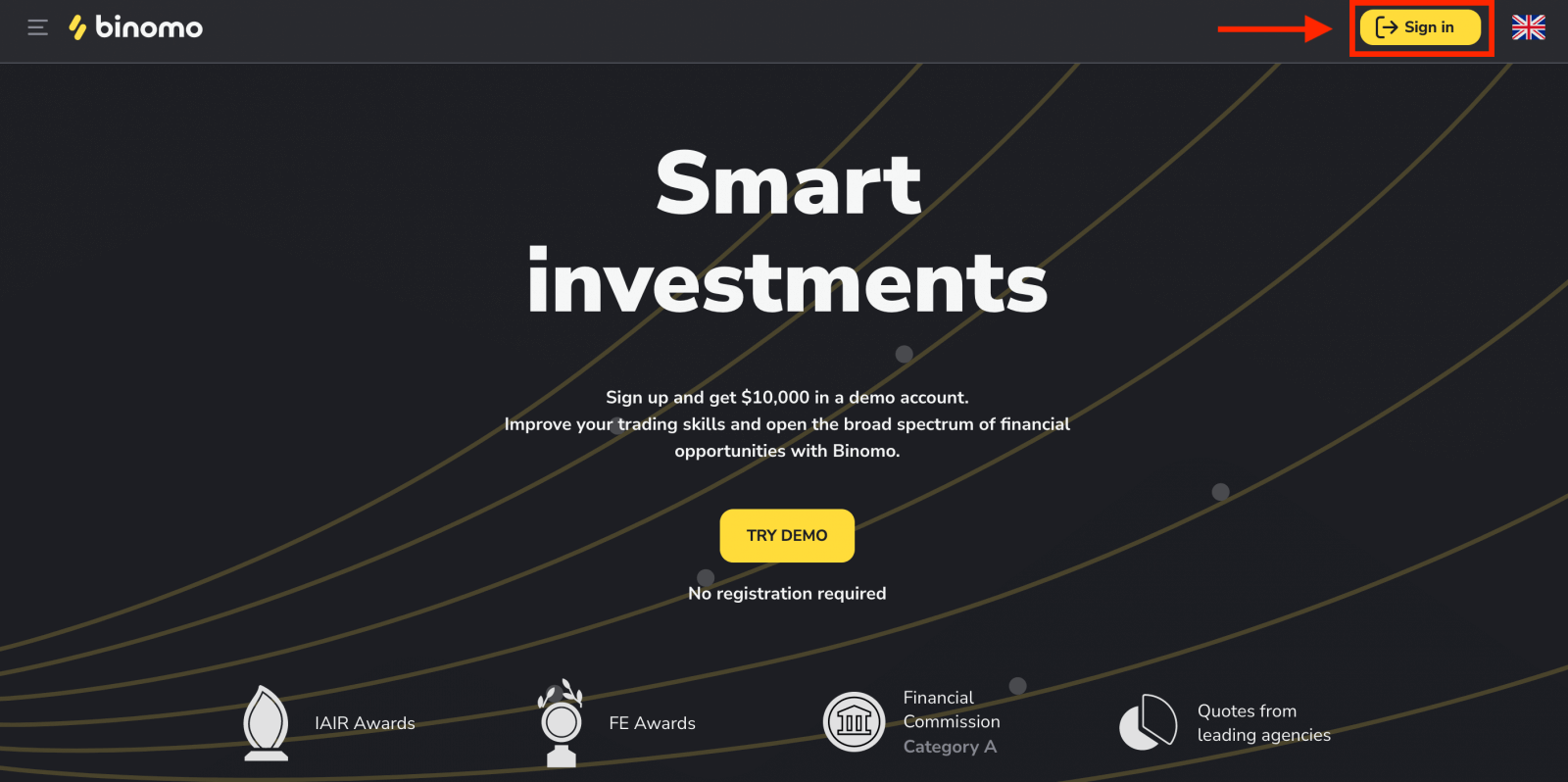
Кликните на „ Пријава “ и унесите своју адресу е-поште и лозинку са којима сте се регистровали да бисте се пријавили на свој налог.
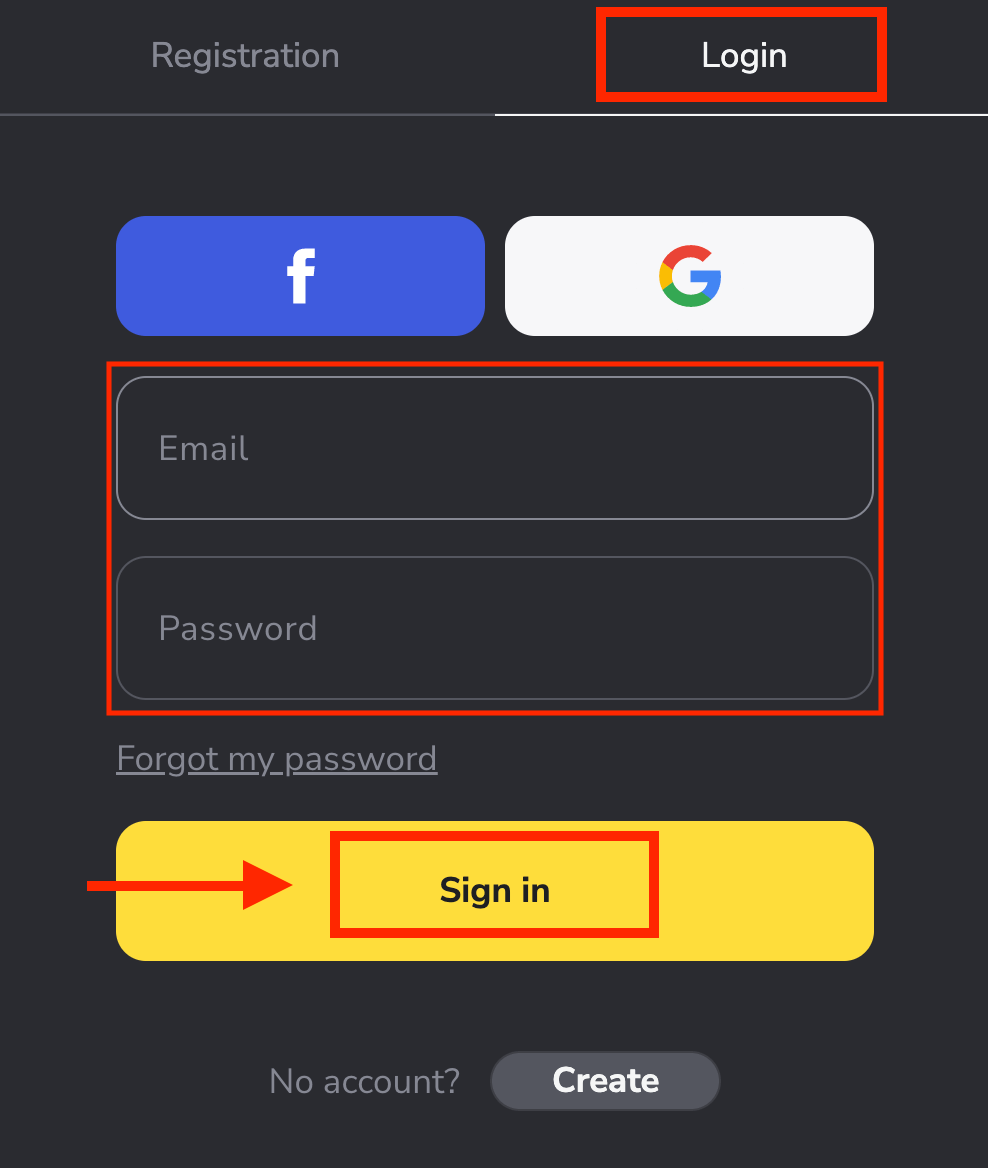
То је то, управо сте се пријавили на свој Биномо налог.Имате $10,000 на демо рачуну, можете трговати и на стварном или турнирском рачуну након депоновања.
Како уплатити депозит на Биномо
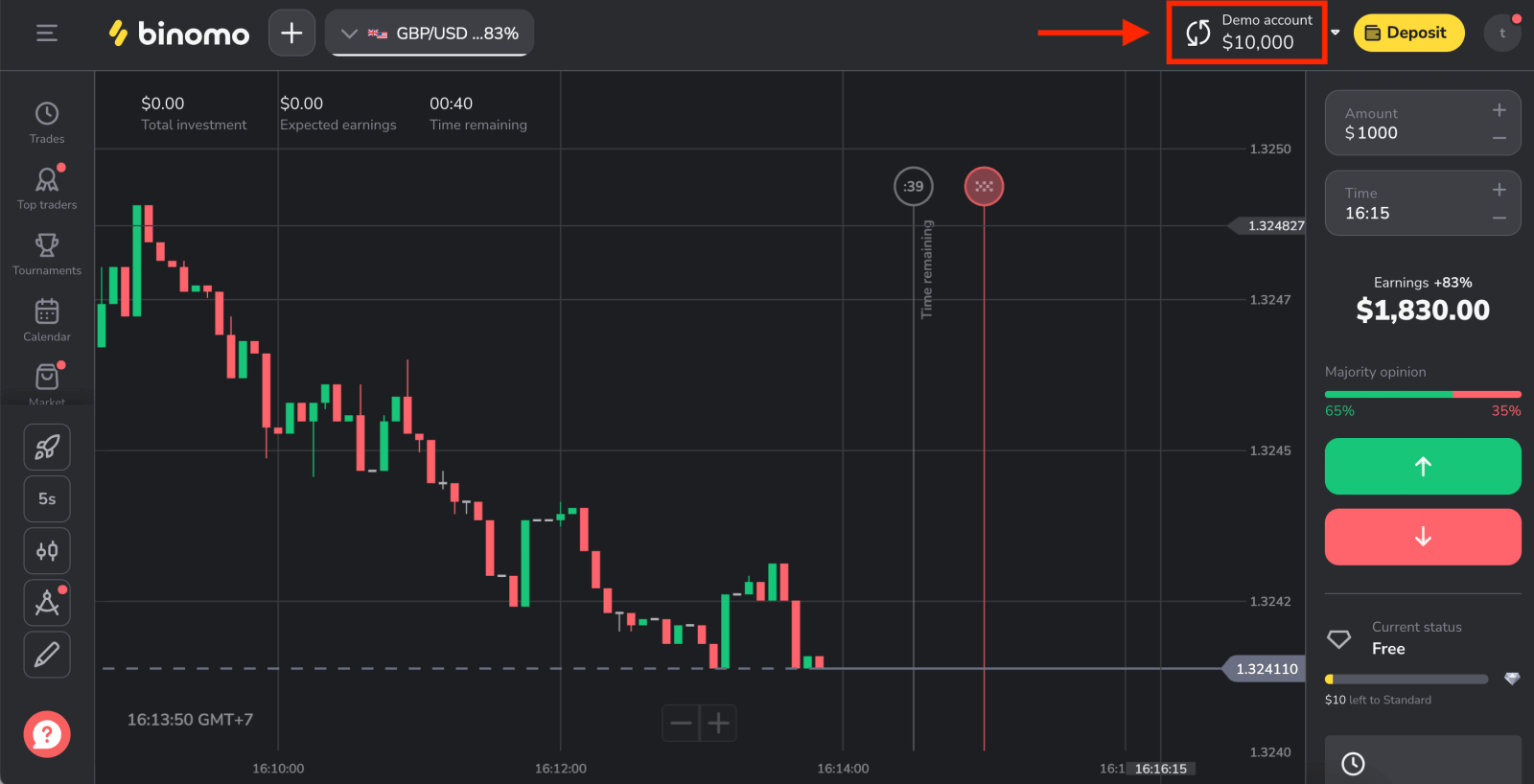
Пријавите се на Биномо преко Гмаил-а
1. Такође је прилично једноставно пријавити се на свој Биномо налог преко Гмаил-а. Ако то желите да урадите, морате да довршите следеће кораке:
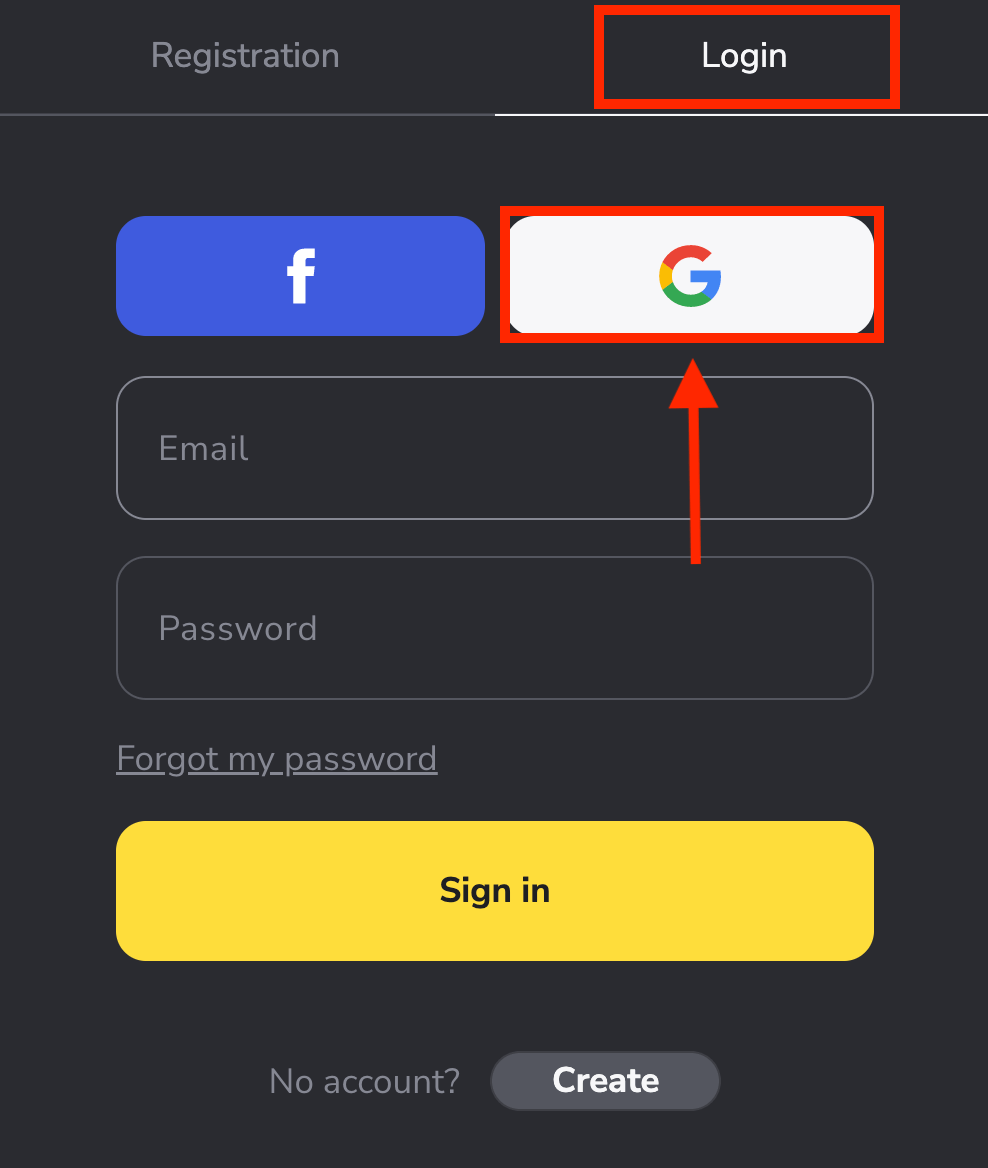
2. Затим, у новом прозору који се отвори, унесите свој број телефона или е-маил и кликните на „Даље“ . Након што унесете ову пријаву и кликнете на „Даље“, систем ће отворити прозор. Од вас ће се тражити лозинка за ваш Гоогле налог.

3. Затим унесите лозинку за свој Гоогле налог и кликните на „ Даље “.
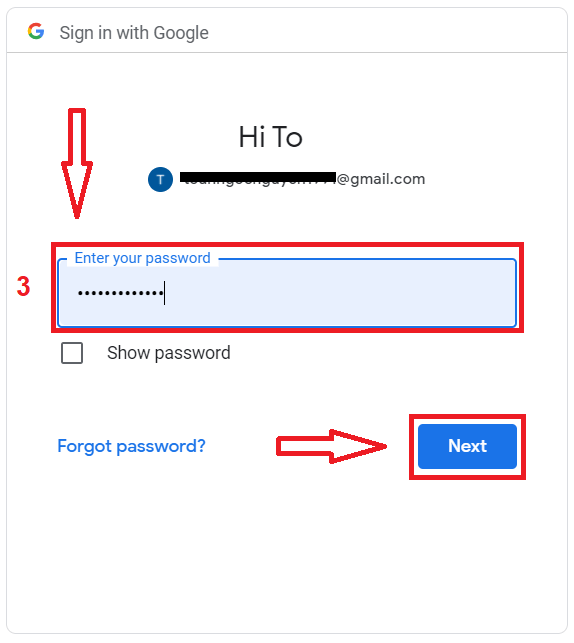
Након тога, бићете пребачени на ваш лични Биномо налог.
Пријавите се на Биномо преко Фацебоок-а
Уз Биномо, такође имате могућност да се пријавите на свој налог преко Фацебоок-а. Да бисте то урадили, потребно је само:
1. Кликните на дугме Фацебоок .
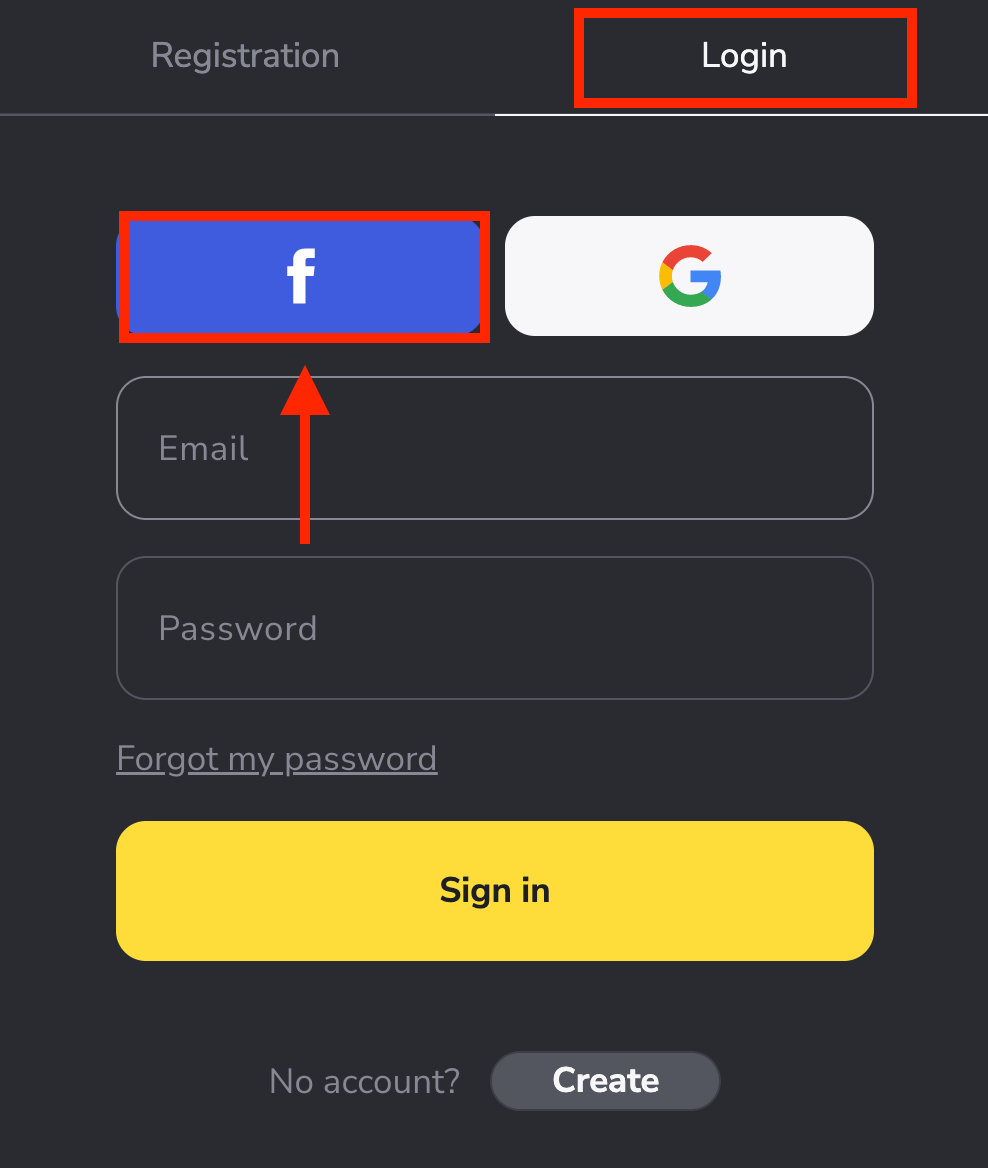
2. Отвориће се прозор за пријаву на Фацебоок, где ћете морати да унесете адресу е-поште коју сте користили на Фејсбуку.
3. Унесите лозинку са свог Фацебоок налога.
4. Кликните на „Пријава“.
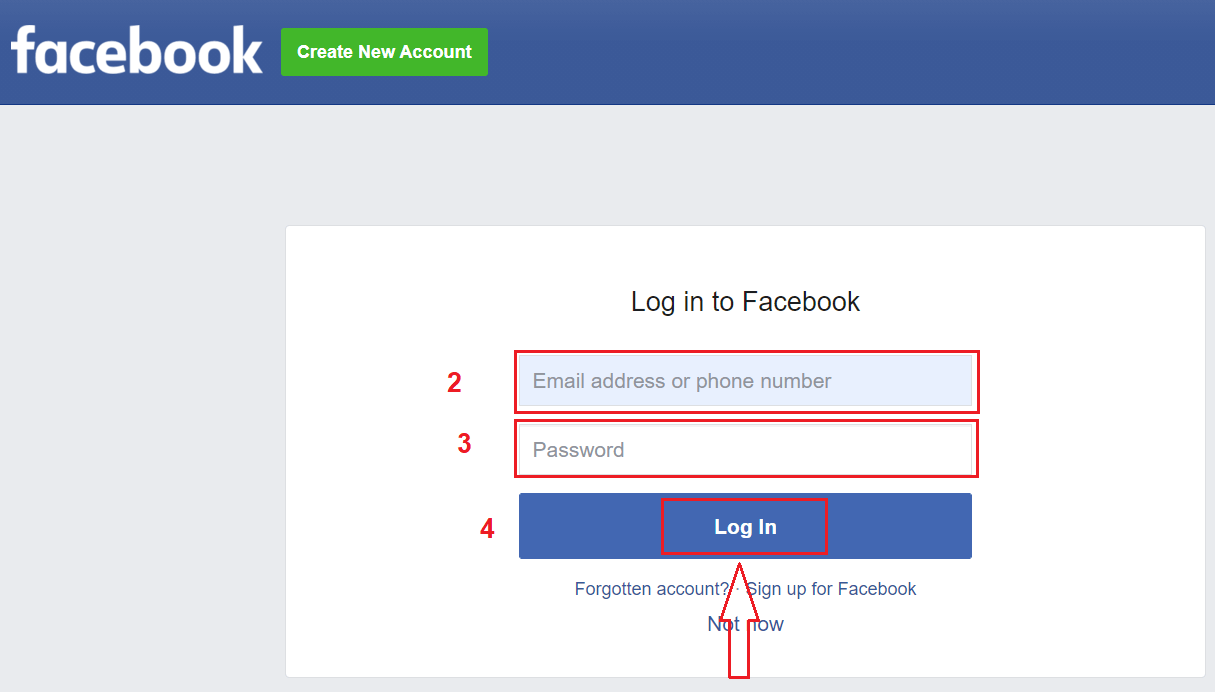
Када кликнете на дугме „Пријавите се“ , Биномо захтева приступ Вашем имену и слици профила, као и адреси е-поште. Кликните на Настави...
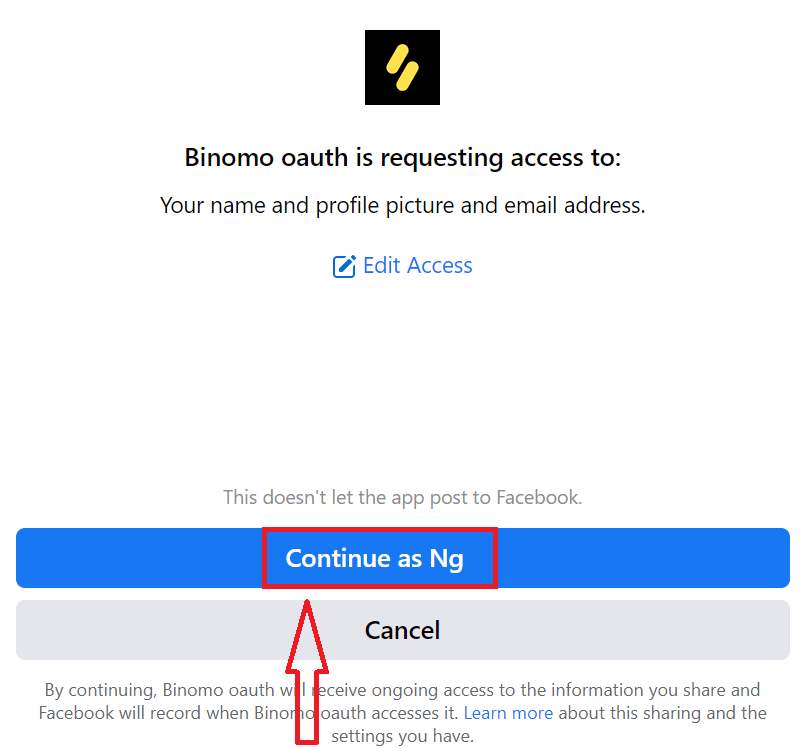
Након тога, бићете аутоматски преусмерени на Биномо платформу.
Пријавите се на Биномо иОС уређај
Ову апликацију можете преузети преко Апп Сторе-а на свом уређају или кликните овде . Потражите апликацију „Биномо: Онлине Траде Ассистант“ и инсталирајте је на свој иПхоне или иПад.
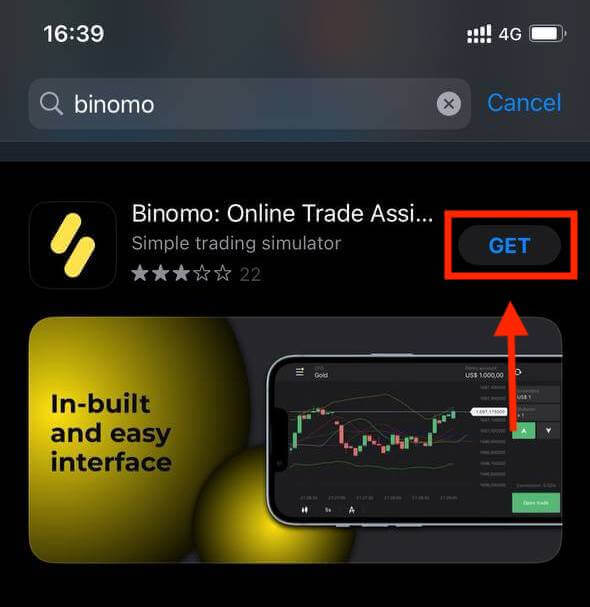
Након инсталације и покретања, можете се пријавити на Биномо користећи своју е-пошту. Само треба да изаберете опцију „Пријава“.
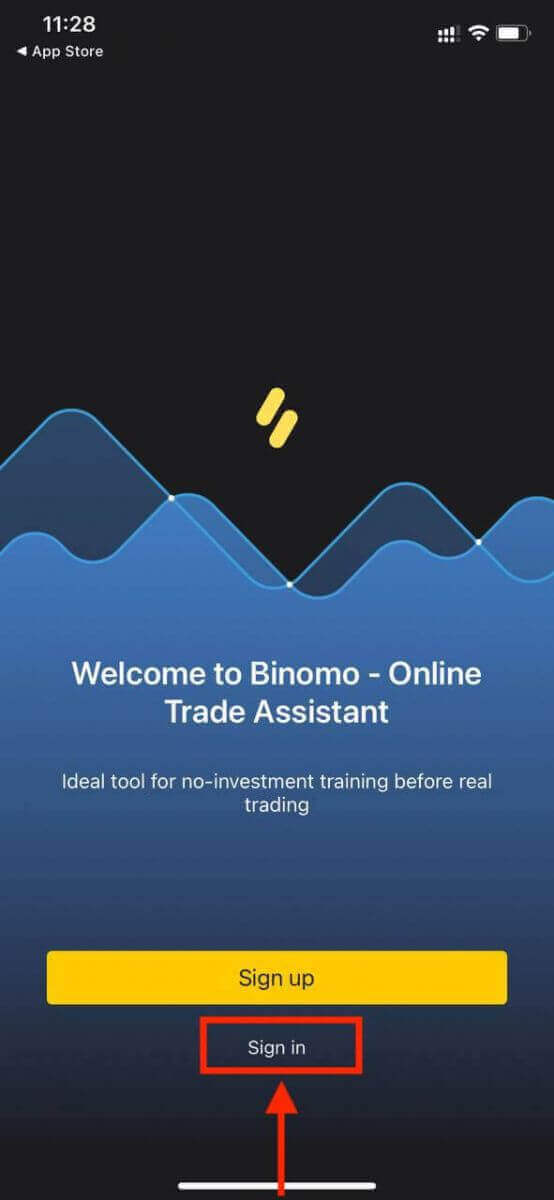
Унесите своју е-пошту и лозинку , а затим кликните на жуто дугме „Пријава“ .
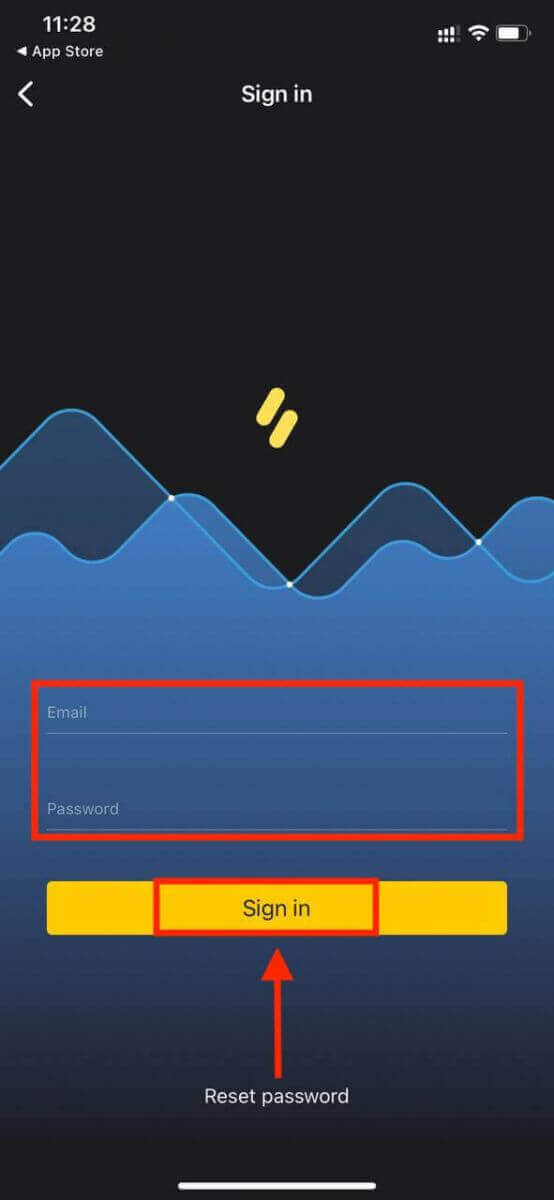
Платформа за трговање апликације Биномо за кориснике иПхоне-а или иПад-а.
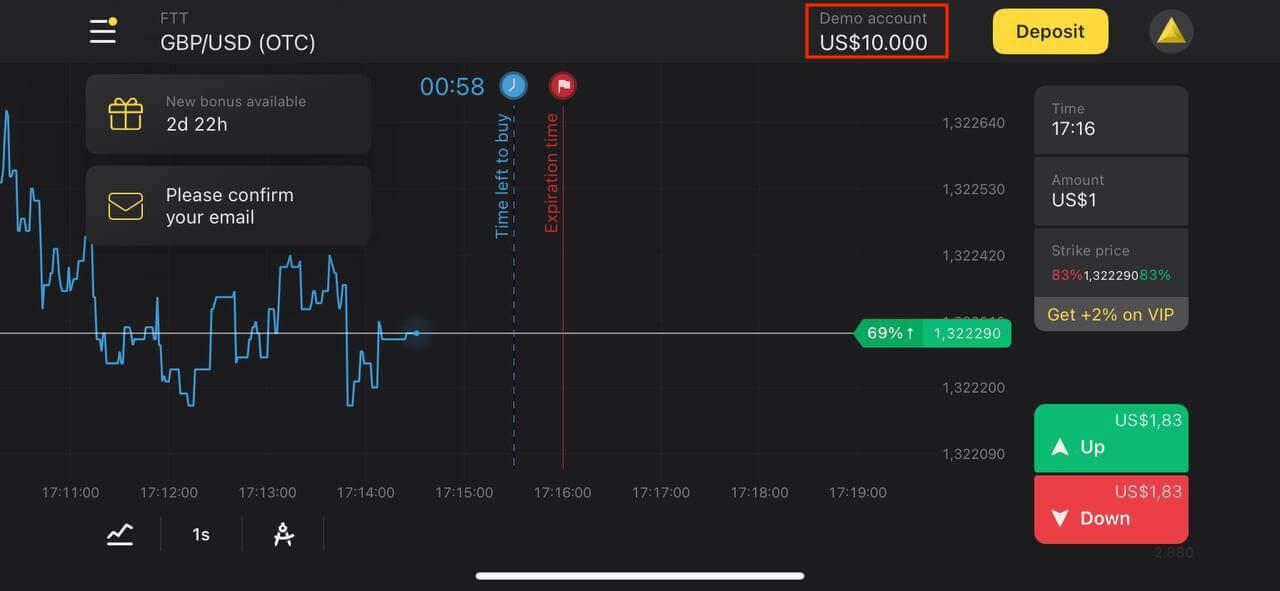
Пријавите се на Биномо Андроид уређај
Ову апликацију можете преузети преко Гоогле Плаи продавнице на свом уређају или кликните овде . Једноставно потражите апликацију " Биномо - Мобиле Традинг Онлине " и инсталирајте је на свој телефон.
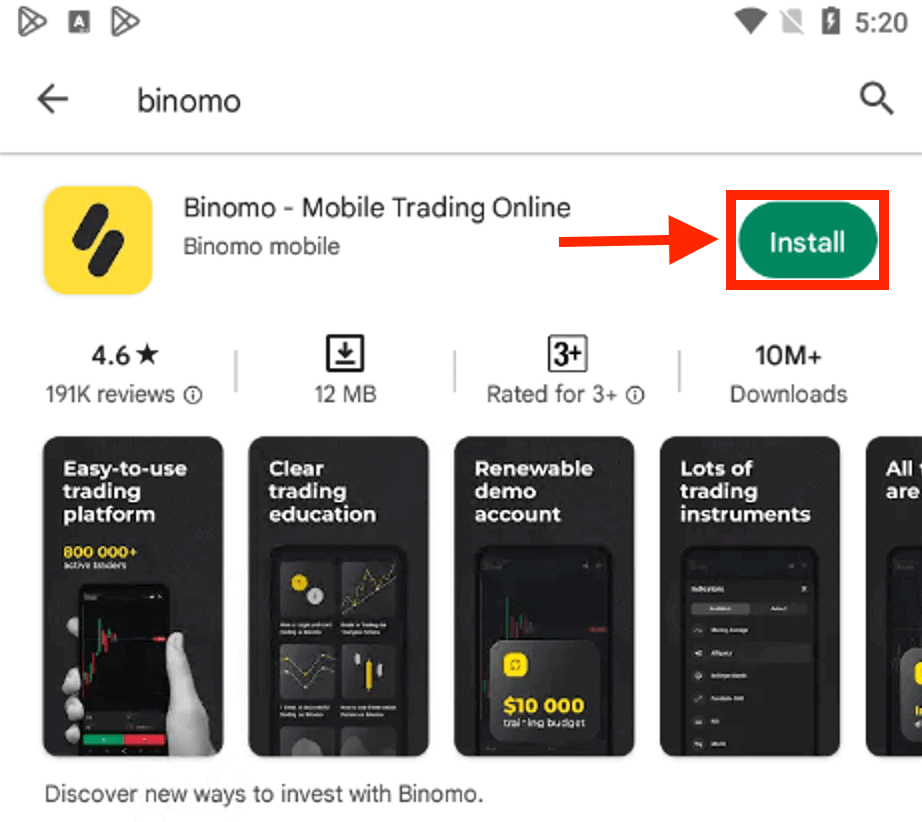
Урадите исте кораке као на иОС уређају, изаберите опцију „Пријава“ .
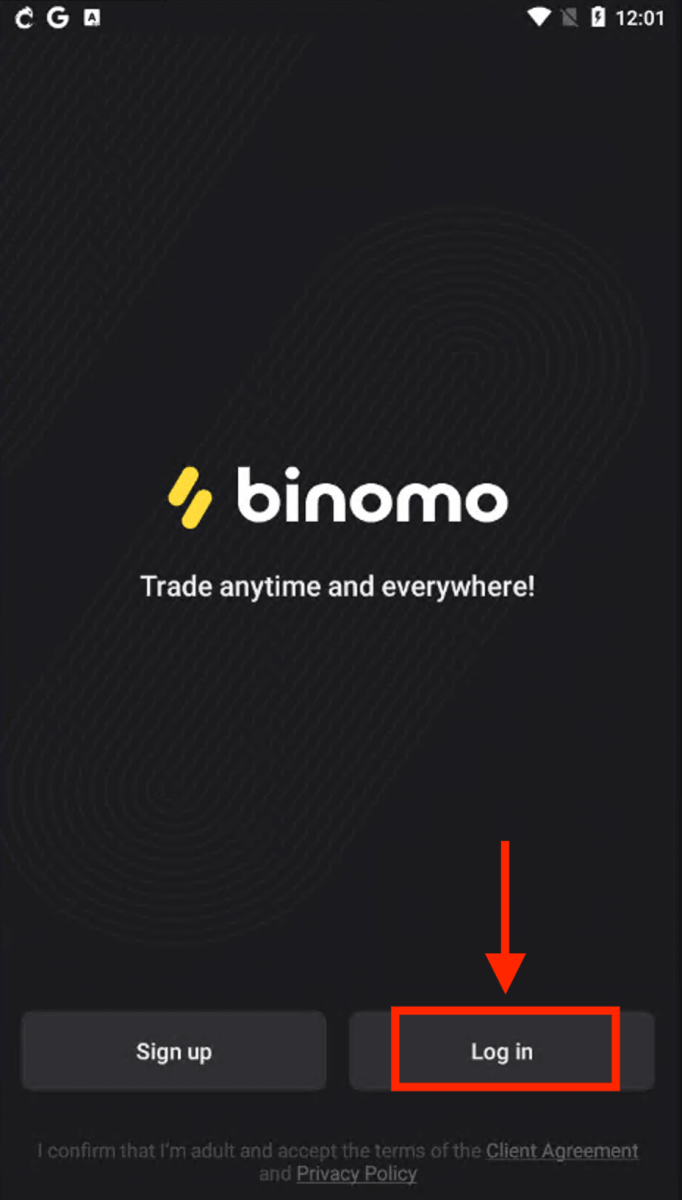
Унесите своју е-пошту и лозинку, а затим кликните на жуто дугме „Пријава“ .
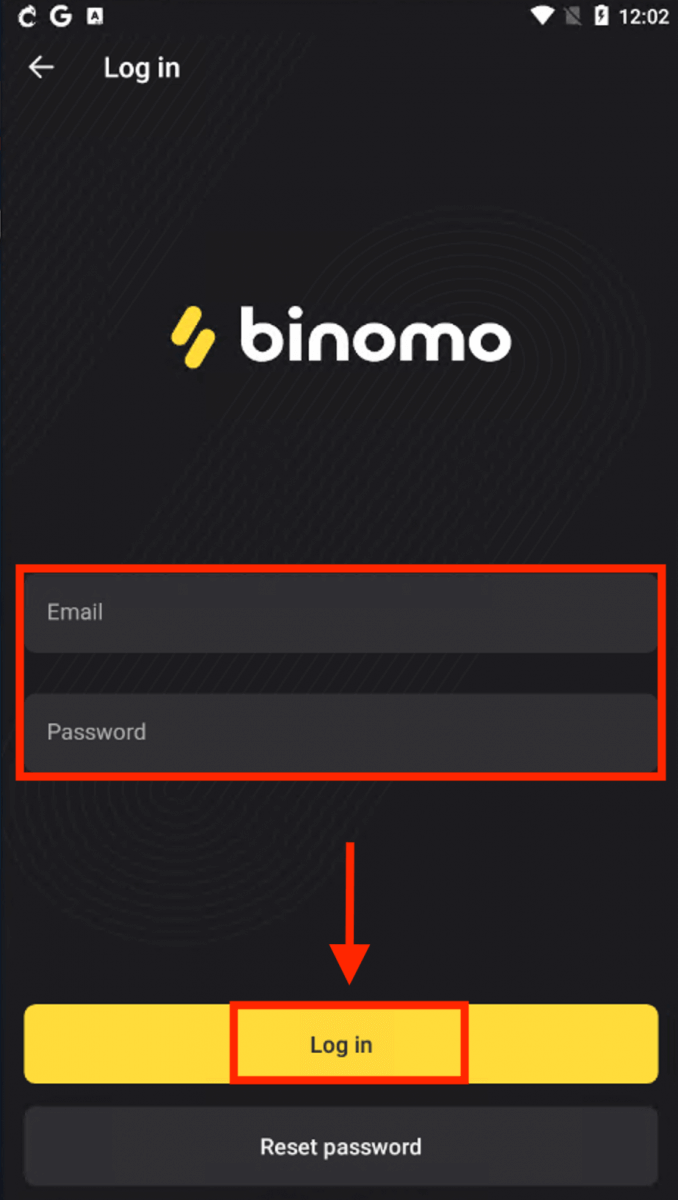
Платформа за трговање Биномо за кориснике паметних телефона и таблета.
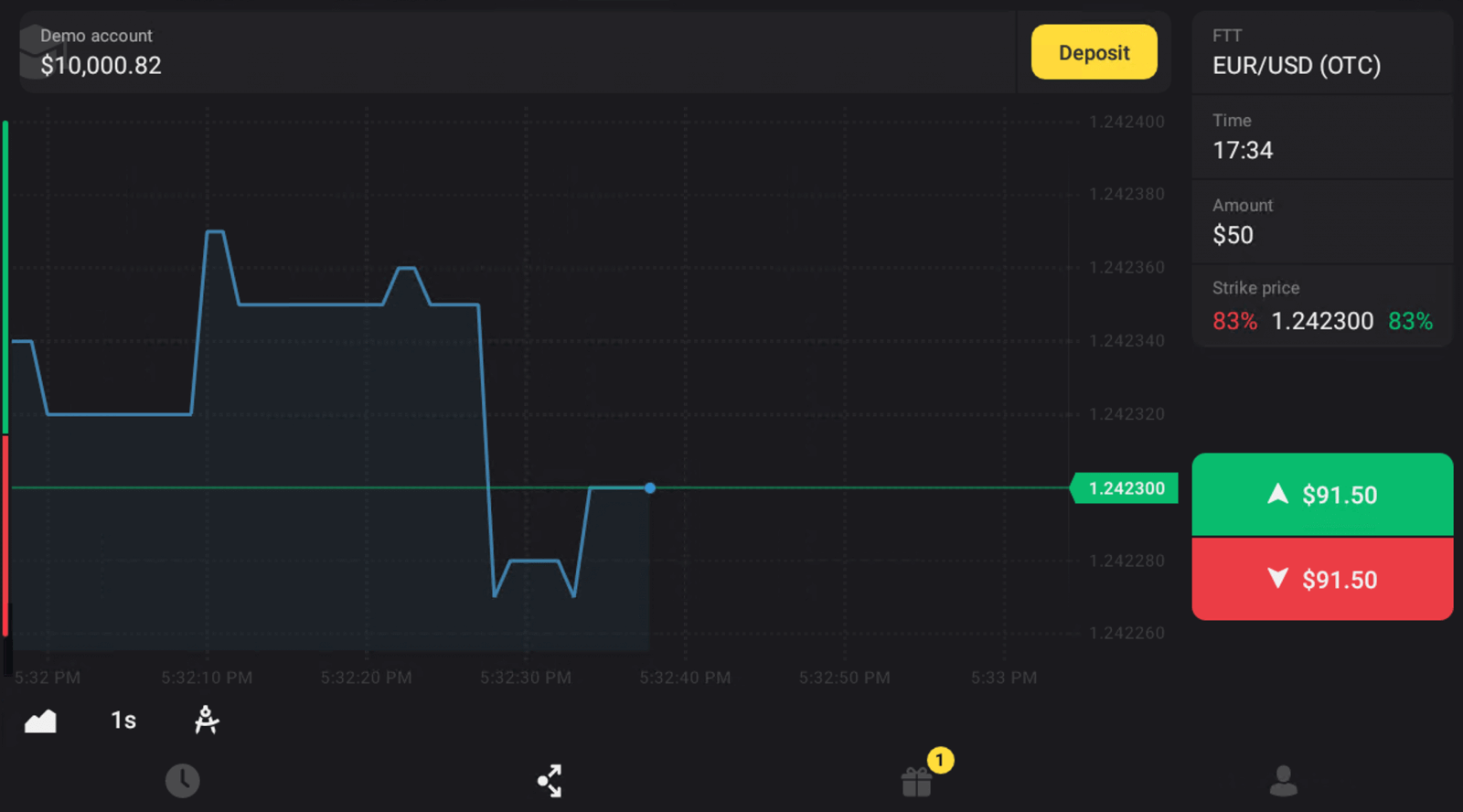
Пријавите се на Биномо Мобиле Веб
Отворите претраживач на мобилном уређају. Посетите Биномо главну страницу.
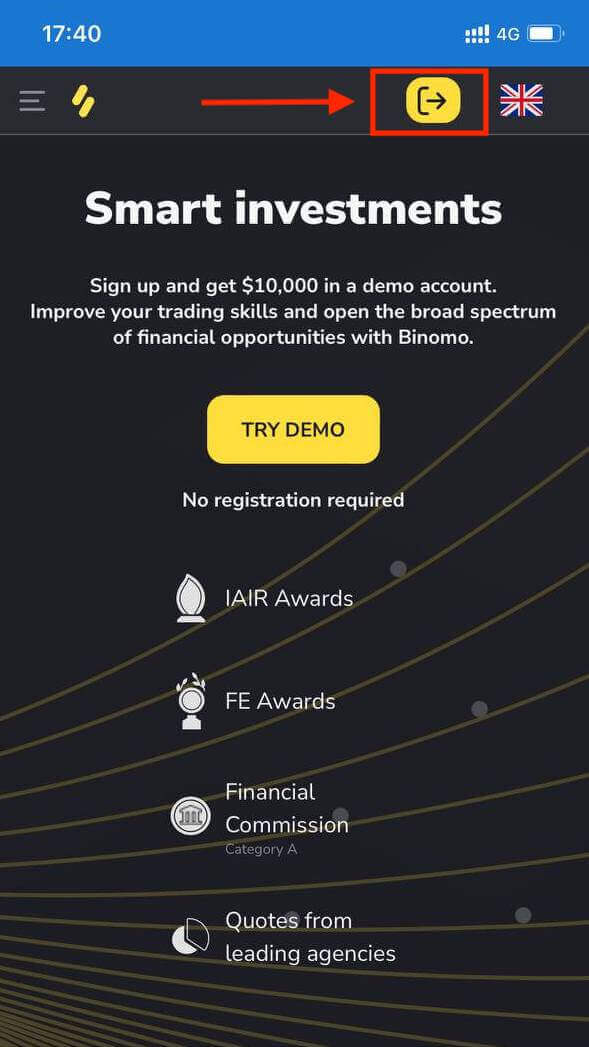
Унесите своју е-пошту и лозинку , а затим кликните на жуто дугме „Пријава“ .
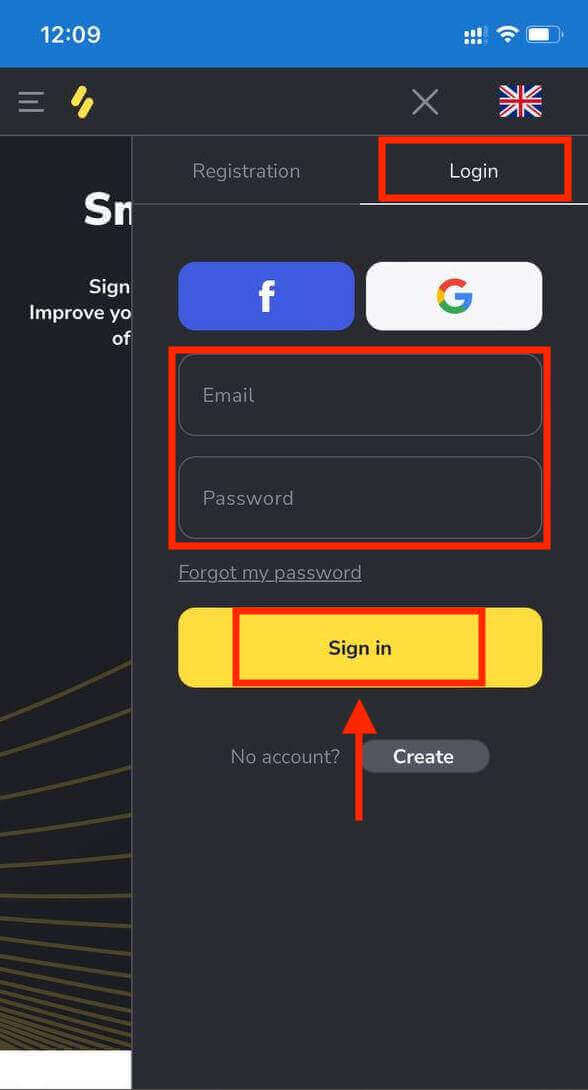
Овде си! Сада ћете моћи да тргујете са мобилне веб верзије платформе. Мобилна веб верзија платформе за трговање је потпуно иста као њена обична веб верзија. Сходно томе, неће бити никаквих проблема са трговањем и преносом средстава.
Платформа за трговање на Биномо мобилном вебу.
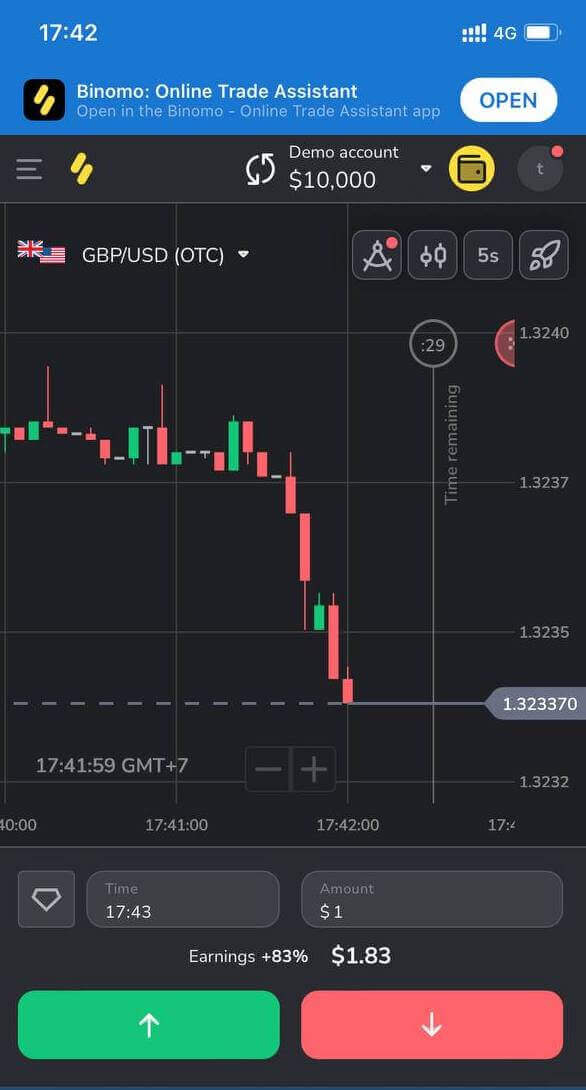
Како да повратите своју Биномо лозинку
Не брините ако не можете да се пријавите на платформу, можда само уносите погрешну лозинку. Можете смислити нови.Ако користите веб верзију
Да бисте то урадили, кликните на „Заборавио сам лозинку“ у одељку „Пријава“.
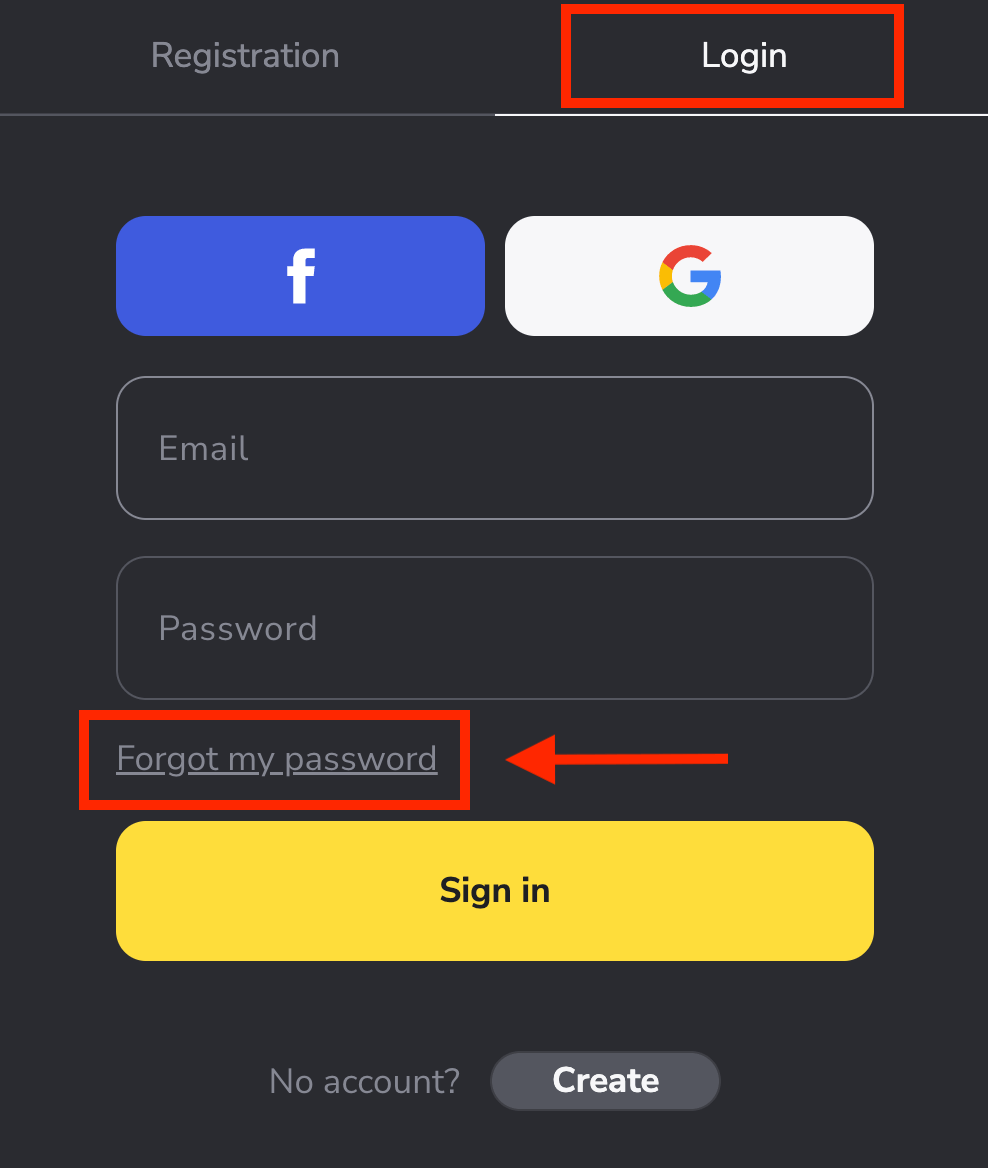
У новом прозору унесите имејл који сте користили приликом регистрације и кликните на дугме „ Пошаљи “.
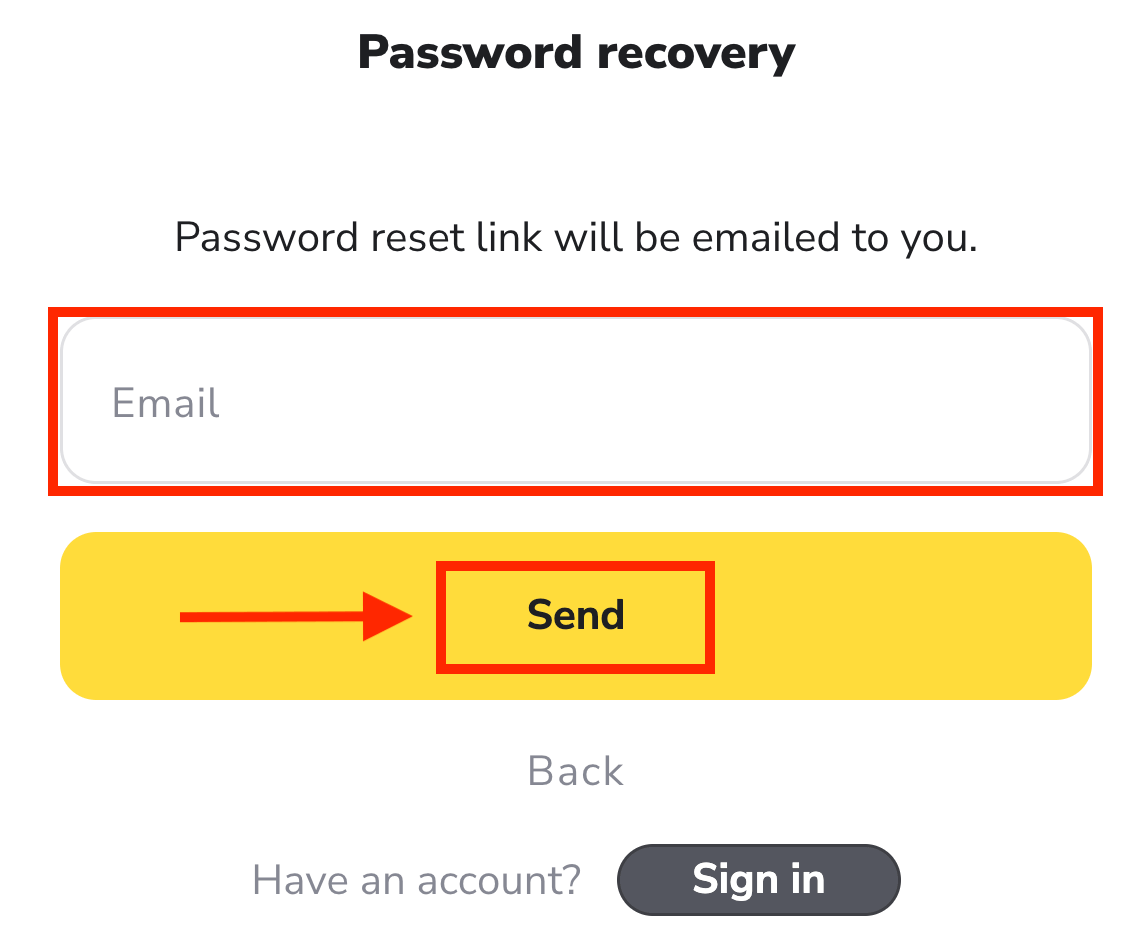
Најтежи део је завршен, обећавамо! Сада само идите у пријемно сандуче, отворите е-пошту и кликните на жуто дугме „ Кликни “.
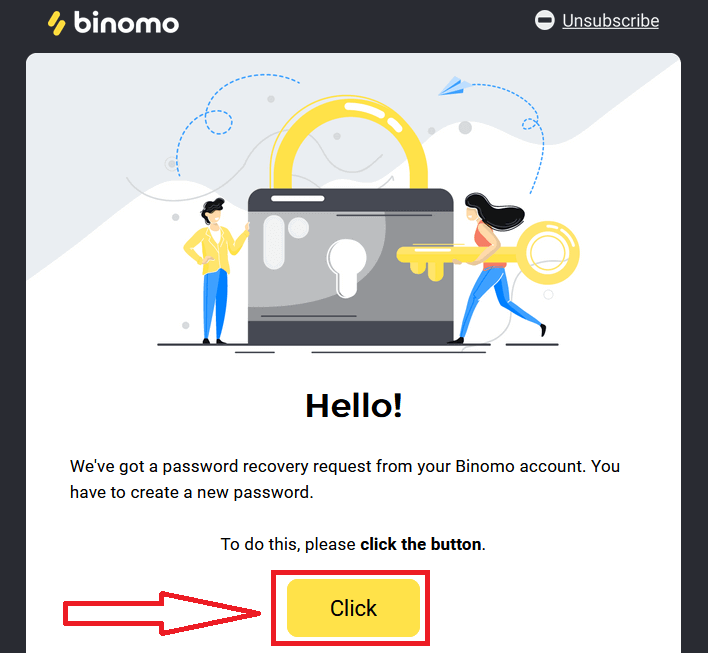
Веза из е-поште ће вас одвести до посебног одељка на веб локацији Биномо. Овде двапут унесите нову лозинку и кликните на дугме „Промени лозинку“ .
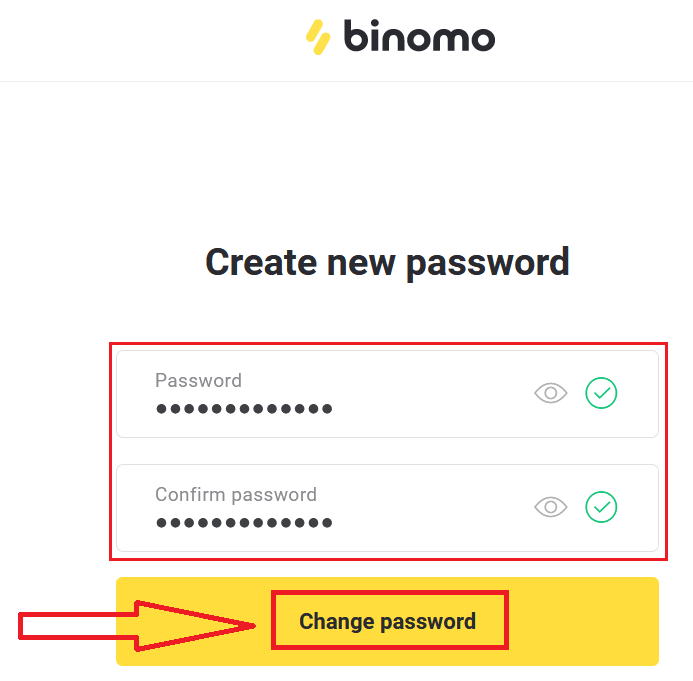
Молимо вас да пратите ова правила:
Лозинка мора да се састоји од најмање 6 знакова и мора да садржи слова и бројеве."Лозинка" и "Потврди лозинку" морају бити исте.
Након уноса "Лозинке" и "Потврди лозинку". Појавиће се порука која показује да је лозинка успешно промењена.
То је то! Сада се можете пријавити на Биномо платформу користећи своје корисничко име и нову лозинку.
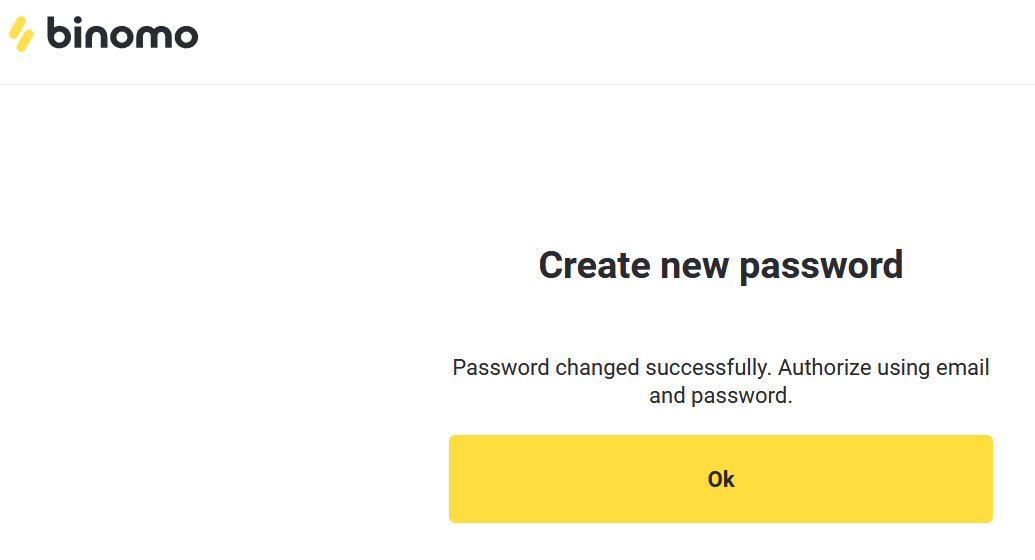
За кориснике мобилних апликација:
Кликните на „Пријави се“.
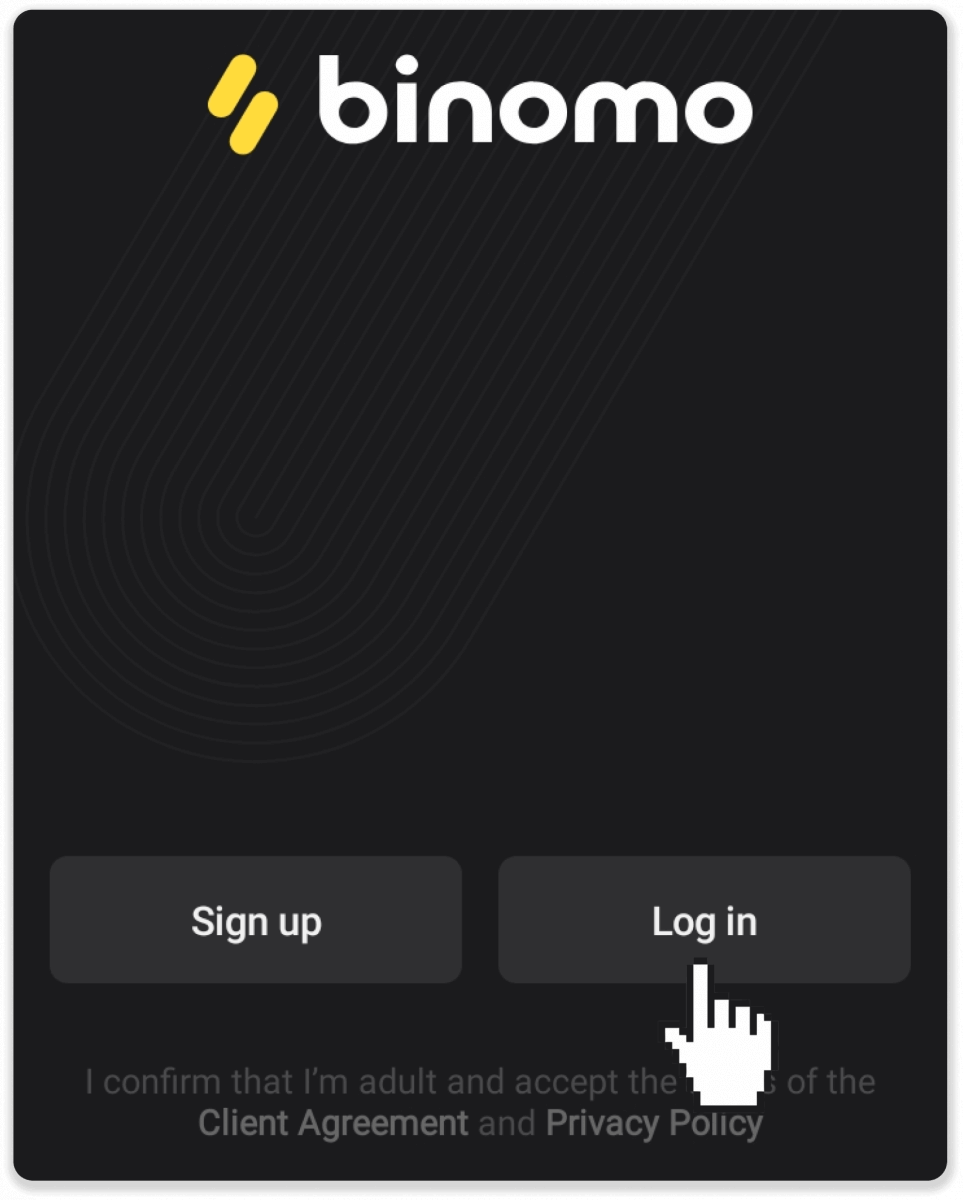
Кликните на „Ресетуј лозинку“. Унесите адресу е-поште на коју је ваш налог регистрован и кликните на „Ресетуј лозинку“.
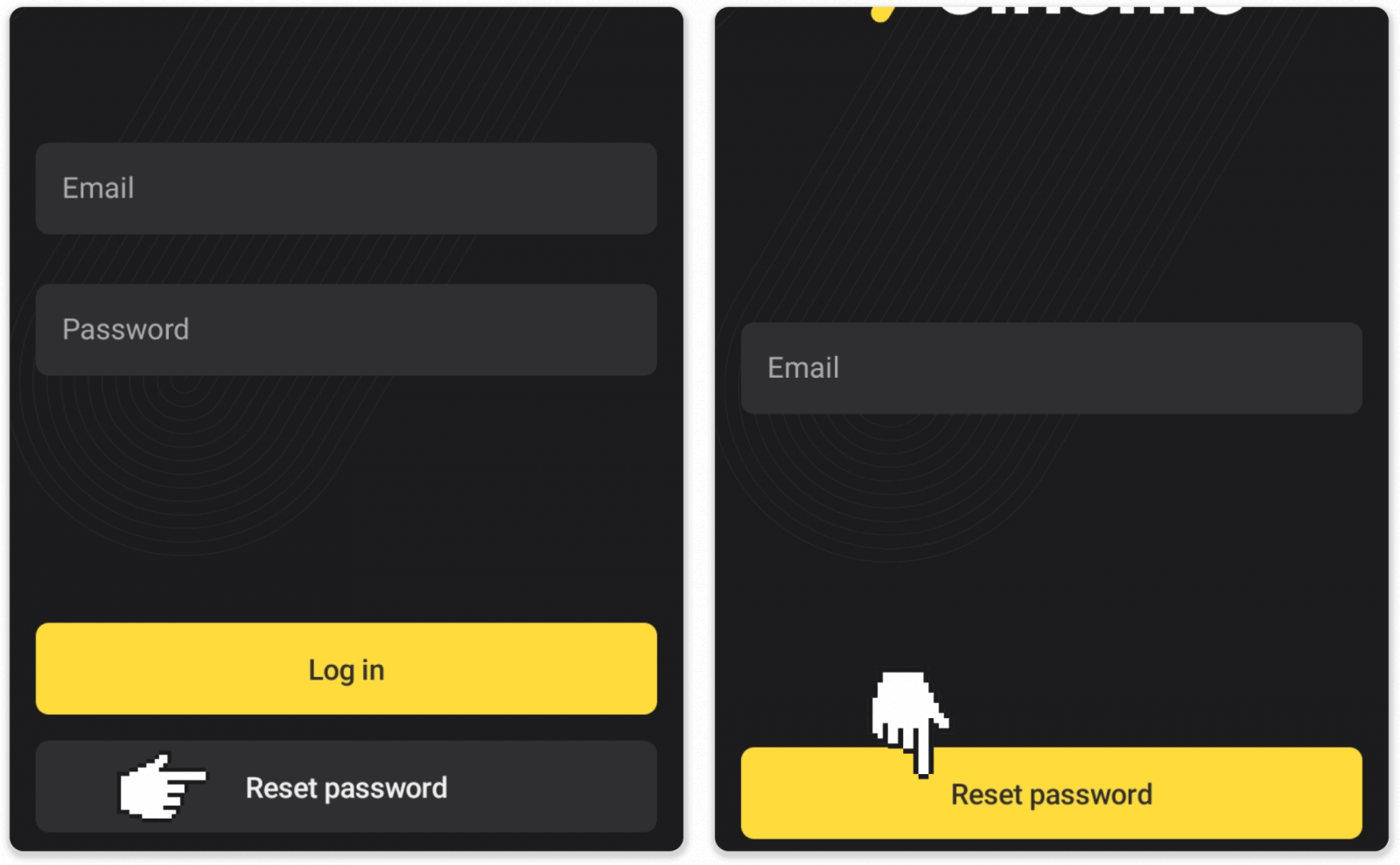
Добићете писмо за опоравак лозинке, отворите га и кликните на дугме. Креирајте нову лозинку.
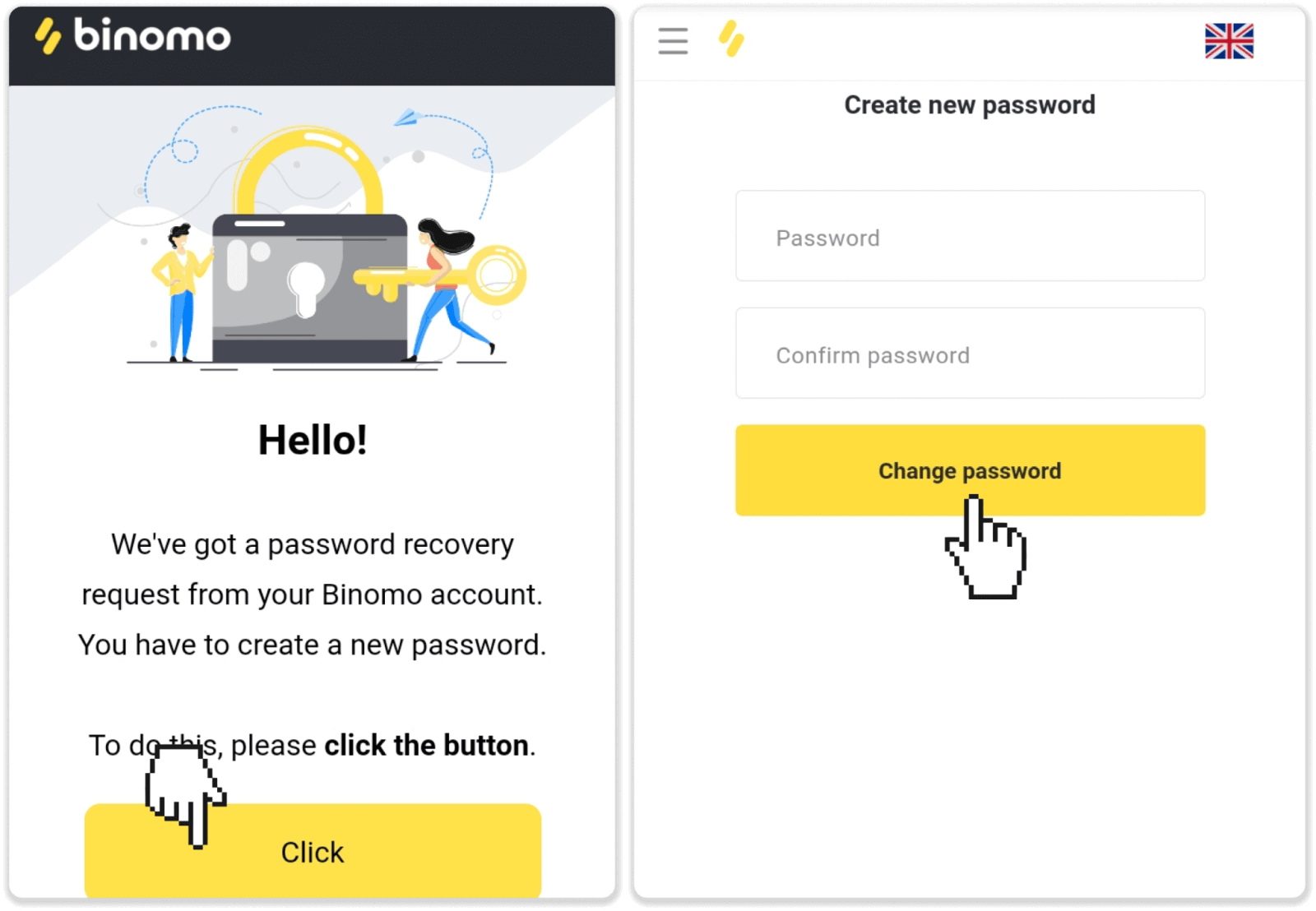
Напомена . Ако нисте примили писмо за опоравак лозинке, уверите се да сте унели исправну адресу е-поште и проверите фасциклу за нежељену пошту.
Често постављана питања (ФАК)
Регистровао сам се преко Фејсбука и не могу да се пријавим на свој налог, шта да радим?
Платформи увек можете приступити враћањем лозинке путем е-поште која се користи за регистрацију на Фацебоок-у.1. Кликните на „Заборавио сам лозинку“ у одељку „Пријава“ („Ресетуј лозинку“ за кориснике мобилних апликација).
2. Унесите емаил који сте користили за регистрацију на Фацебоок-у и кликните на „Пошаљи“.
3. Добићете поруку е-поште за опоравак лозинке, отворите је и кликните на дугме.
4. Креирајте нову лозинку. Сада можете ући на платформу са својом е-поштом и лозинком.
Како се пребацивати између налога?
У било ком тренутку можете да прелазите са једног налога на други и истовремено склапате трговине на њима.1. Кликните на тип налога у горњем десном углу платформе.
2. Кликните на тип налога на који желите да се пребаците.
Шта ако немам трговачке активности 90 дана или дуже?
Ако немате трговинску активност 90 дана заредом, биће наплаћена претплата.
То је фиксна месечна уплата од 30 УСД/30 ЕУР или еквивалентан износ у валути вашег налога.
Ако нисте трговали 6 месеци заредом, средства на вашем рачуну ће бити замрзнута. Ако одлучите да наставите са трговањем, контактирајте нас на суппорт@биномо.цом. Ове информације такође можете пронаћи у параграфима 4.10 – 4.12 Уговора са клијентима.